Introduzione
Questa esercitazione descrive i processi aziendali di Cloud EPM. Viene inoltre illustrato come creare processi aziendali di Planning nelle sottoscrizioni a Cloud EPM Service.
Presupposto
Oracle Cloud EPM fornisce processi aziendali end-to-end, ad esempio Planning, per soddisfare i requisiti della maggior parte delle organizzazioni e garantire un'esperienza connessa e agile tra più processi aziendali.
Prerequisiti
Un'istanza di Cloud EPM Service permette di distribuire e utilizzare uno dei processi aziendali supportati. Per distribuire un altro processo aziendale, è necessario richiedere un'altra istanza di Cloud EPM Service o rimuovere il processo aziendale corrente. I processi aziendali distribuiti condividono lo stesso dominio di Identity per facilitare la gestione degli utenti e l'assegnazione dei ruoli. L'accesso alle risorse che appartengono a un processo aziendale viene controllato singolarmente per ciascun processo aziendale.
Planning è una soluzione per l'elaborazione di budget e previsioni, che integra processi di pianificazione a livello finanziario e operativo e migliora la precisione delle previsioni.
Le esercitazioni pratiche su Cloud EPM potrebbero richiedere l'importazione di uno snapshot nell'istanza di Cloud EPM Enterprise Service. Prima di poter importare uno snapshot dell'esercitazione, è necessario richiedere un'altra istanza di Cloud EPM Enterprise Service o rimuovere l'applicazione e il processo aziendale correnti. Lo snapshot dell'esercitazione non verrà importato nell'applicazione o nel processo aziendale esistente, né sostituirà o ripristinerà automaticamente l'applicazione o il processo aziendale in uso.
Prima di iniziare questo tutorial, è necessario:
- Consente all'amministratore dei servizi di accedere a un'istanza di Cloud EPM Enterprise Service per le rispettive sezioni dell'esercitazione. Per l'istanza non deve essere stato creato un processo aziendale.
- Scaricare e salvare i seguenti file in una cartella locale:
- Snapshot LCM per la migrazione nell'istanza di Cloud EPM Standard Service: ModPlnStd.zip
- File OTL per la creazione del processo aziendale: Sales.otl
- Snapshot LCM per la migrazione nell'istanza di Cloud EPM Enterprise Service: P_Sample_LCM_v3.zip
Nota
Se si verificano errori di migrazione durante l'importazione dello snapshot, eseguire di nuovo la migrazione escludendo il componente HSS-Shared Services e gli artifact delle preferenze di sicurezza e utente nel componente Core. Per ulteriori informazioni sul caricamento e l'importazione degli snapshot, fare riferimento alla documentazione Amministrazione della migrazione per Oracle Enterprise Performance Management Cloud.Guida introduttiva
In questa sezione vengono fornite informazioni sulla pianificazione nel servizio EPM cloud.
Sottoscrizioni EPM cloud disponibili
Oracle Cloud Enterprise Performance Management fornisce processi aziendali end-to-end che soddisfano i requisiti della maggior parte delle organizzazioni e garantisce un'esperienza connessa e agile tra più processi aziendali. I processi aziendali e le funzionalità disponibili dipendono dalla sottoscrizione Cloud EPM specifica acquistata.
- La sottoscrizione EPM Standard è una suite potente e configurabile di processi aziendali. È progettato principalmente per le piccole e medie imprese.
- La sottoscrizione EPM Enterprise comprende la suite completa di processi aziendali Cloud EPM a supporto di una gamma completa di attività. Include tutte le funzionalità della sottoscrizione EPM Standard.
Nella tabella riportata di seguito vengono descritte le funzioni principali disponibili con le sottoscrizioni Cloud EPM.
Nota
- Le funzionalità AI e GenAI sono disponibili esclusivamente con le sottoscrizioni di EPM Enterprise.
- Le funzioni di Intelligent Performance Management (IPM) sono disponibili esclusivamente con le sottoscrizioni di EPM Enterprise.
Eccezione: AutoPredict è disponibile anche con Planning nella sottoscrizione a EPM Standard.
- Alcune funzioni disponibili con le sottoscrizioni EPM Standard e EPM Enterprise non sono elencate in questa tabella. Per una panoramica completa delle funzioni correlate a ciascun processo aziendale, consultare le guide per l'amministratore.
| Sottoscrizione EPM Standard | Sottoscrizione a EPM Enterprise |
|---|---|
Planning
|
Planning
Tutte le funzionalità di sottoscrizione EPM Standard, oltre a:
|
| Riconciliazione conti (con Conformità riconciliazione) | Riconciliazione conti
Tutte le funzioni di sottoscrizione EPM Standard più Corrispondenza transazione |
Financial Consolidation and Close
|
Financial Consolidation and Close
Tutte le funzionalità di sottoscrizione EPM Standard, oltre a:
|
Narrative Reporting
|
Narrative Reporting
Tutte le funzionalità di sottoscrizione EPM Standard, oltre a:
|
| FreeForm | |
| Enterprise Data Management (con limiti alle metriche dei record ospitati e dei dipendenti) | |
| Profitability and Cost Management
Tipi di applicazione:
|
|
Tax Reporting
|
Moduli di pianificazione e modellazione strategica: Planning fornisce cinque soluzioni complete di pianificazione e definizione del budget per Financials, Workforce, Capital, Projects e Strategic Modeling. Sono inclusi migliori prassi e contenuti predefiniti quali, ad esempio, form, calcoli, dashboard, driver e indicatori KPI. È possibile iniziare a disporre subito del prodotto abilitando solo le funzionalità necessarie e abilitare le funzionalità aggiuntive in seguito se si desidera ottimizzare l'applicazione. Grazie all'integrazione è possibile eseguire pianificazioni al livello di dettaglio necessario. La Guida configurabile rende disponibili descrizioni predefinite per form e membri, che è possibile customizzare in base alle specifiche esigenze.
- Financials: la soluzione Financials fornisce una pianificazione integrato basata su driver per conti finanziari, bilanci patrimoniali e flussi di cassa. Gli strumenti predefiniti, ad esempio gli KPI, i driver e gli account, consentono una preparazione dei report più rapida. È inoltre possibile utilizzare Financials per eseguire la pianificazione di spese e ricavi.
- Workforce: la soluzione Workforce consente alla pianificazione di headcount e retribuzioni di collegare i piani finanziari al piano della forza lavoro. È possibile definire i budget per headcount futuri e spese del personale correlate, ad esempio stipendi, benefit e imposte.
- Projects: la soluzione Projects consente di integrare i sistemi di pianificazione dei progetto con il processo di pianificazione finanziaria. Ti consente di valutare l'impatto dei progetti e dell'iniziativa dell'organizzazione sulle risorse globali in modo che siano allineati con gli obiettivi finanziaria breve e lungo termine.
- Capital: la soluzione Capital consente di pianificare l'impatto a lungo termine dei cespiti in conto capitale sui piani finanziari in modo da gestire, definire la priorità e pianificare le spese in conto capitale.
- Strategic Modeling: la soluzione Strategic Modeling combina un set di funzioni avanzate di previsione e modellazione finanziaria con funzionalità integrate di previsione e modellazione finanziaria con capacità integrate di analitica e modellazione istantanea di scenario a lungo termine.
Pagine di destinazione di Cloud EPM Service
La pagina di arrivo rappresenta il punto da cui partire per creare un processo aziendale e per visualizzare tour video di anteprima utili a iniziare. La pagina destinazione presenta i processi aziendali che è possibile creare.
Cloud EPM Standard Service - Pagina di arrivo
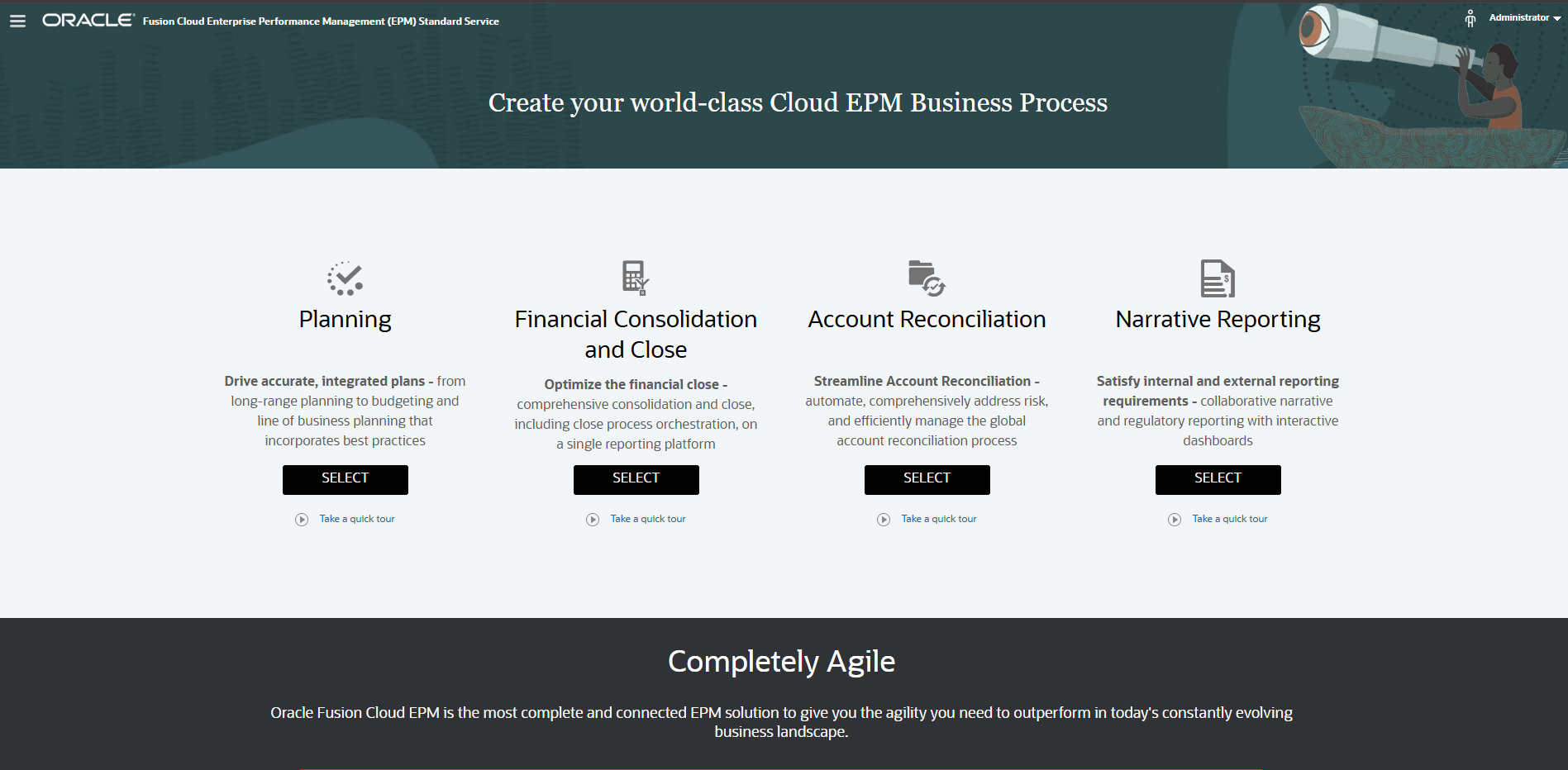
Pagina di destinazione Cloud EPM Enterprise Service
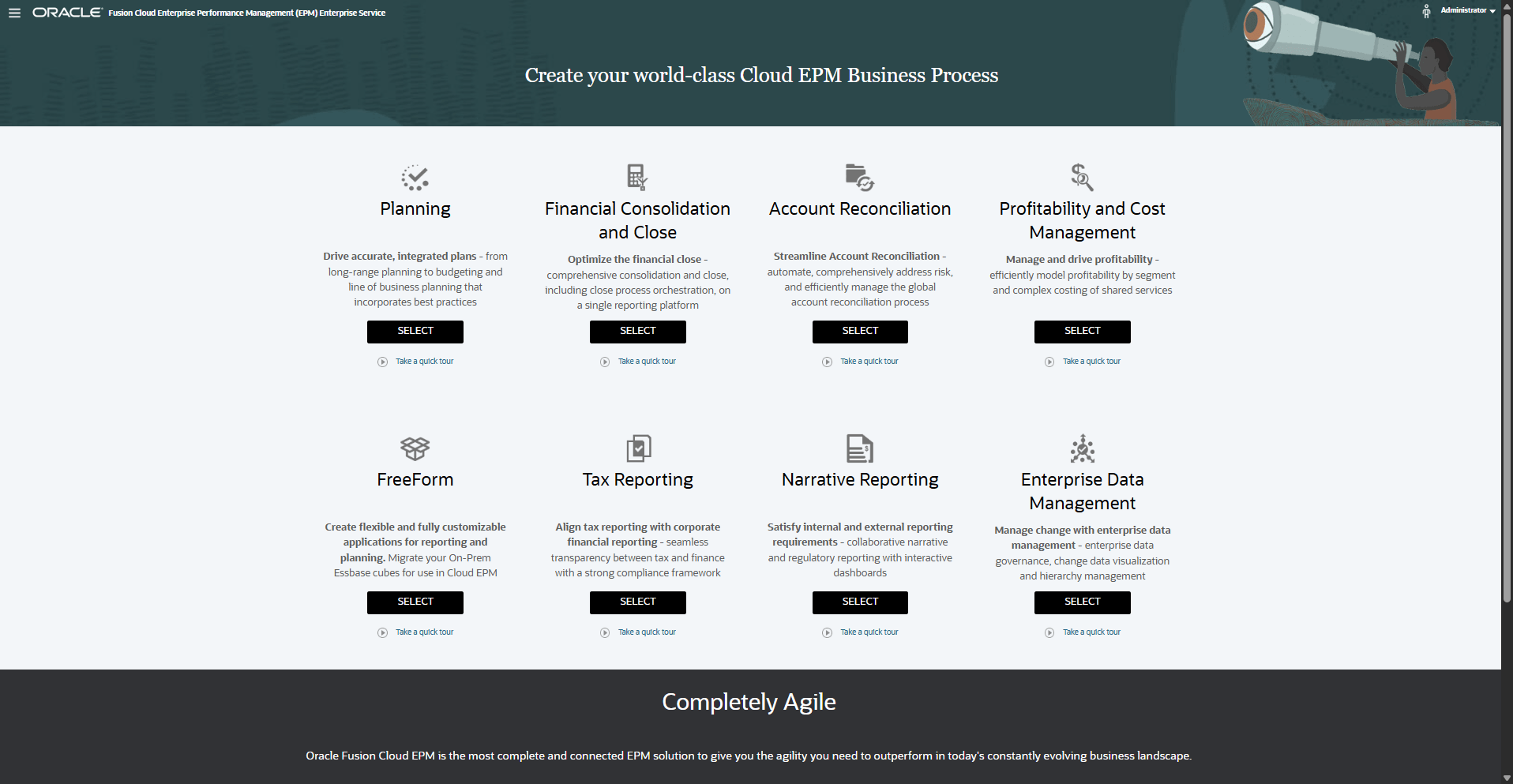
Panoramica processo aziendale pianificazione
Sviluppa il tuo piano finanziario operativo con Planning. È possibile impostare il processo aziendale di pianificazione in modo da includere la struttura appropriata per le esigenze dell'organizzazione. Ogni processo aziendale di Planning ha un framework specifico con la seguente struttura:
- Nome applicazione: specificare il nome del business process.
- Struttura del calendario: specificare il calendario dell'organizzazione, ad esempio il primo mese e il primo anno per l'anno fiscale.
- Valuta: indica se sono necessarie più valute e definisce la valuta predefinita.
- Numero e nomi di cubi: selezionare e assegnare un nome ai tipi di piano per contenere combinazioni di metadati, form e regole business.
Dopo la creazione del framework, le dimensioni e i membri (metadati) vengono aggiunti e assegnati ai cubi. La sicurezza viene assegnata in modo che utenti e gruppi possano accedere a Planning. L'accesso può essere ulteriormente definito per proteggere metadati, form, elenchi di task e regole aziendali.
Creazione del processo aziendale di pianificazione standard
Prima di creare il processo aziendale di pianificazione, analizzare i processi correnti e determinare i requisiti dell'organizzazione.
Nota
Fare riferimento alla sezione Best practice per la progettazione dell'applicazione nella documentazione di Oracle Cloud Administering Planning.In questa sezione viene descritto come creare i processi aziendali Planning riportati di seguito nel servizio Standard di Cloud EPM.
- Basato sul modulo
- Personalizzato migrato
Suggerimento
Dopo aver iniziato la creazione di un processo aziendale, non è possibile tornare alla pagina iniziale di Cloud EPM Service. Se si vuole tornare alla pagina iniziale per creare un processo aziendale diverso, è prima necessario ripristinare lo stato originario dell'ambiente. Vedere la sezione Ricreazione del servizio di questa esercitazione.Collegamento
- Andare all'URL di pianificazione fornito dall'amministratore dei servizi.
- Immettere il nome utente e la password.
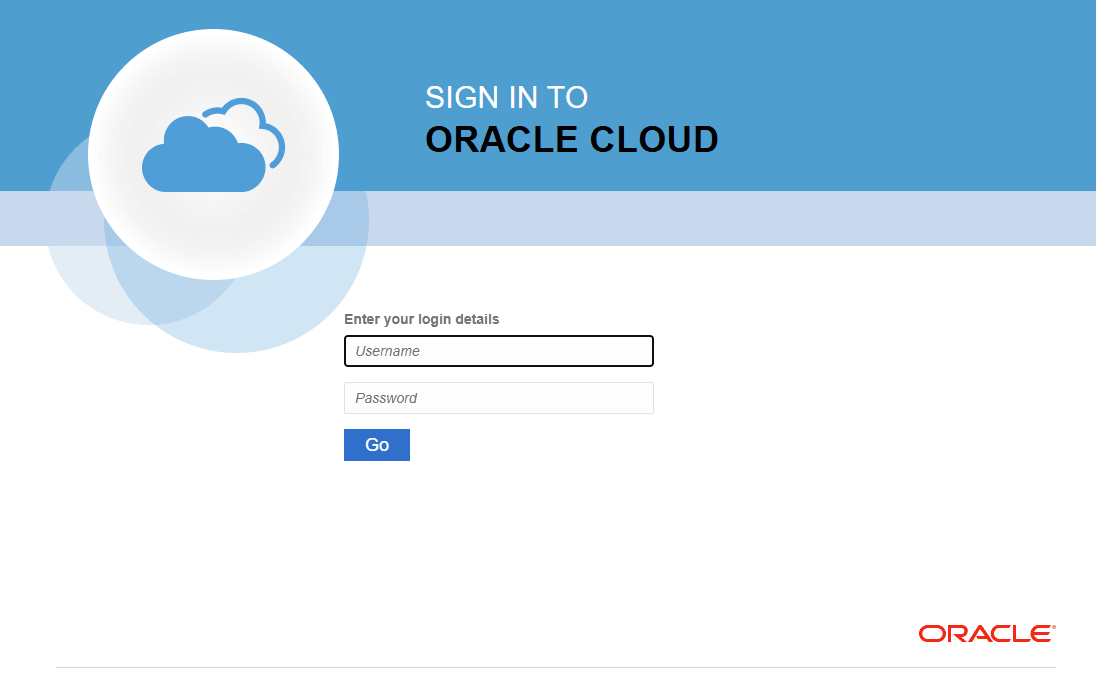
- Fare clic su Vai.
- Nella pagina di arrivo di Cloud EPM Standard Service, per Planning fare clic su SELEZIONA.
Viene visualizzata la pagina di arrivo Pianificazione.
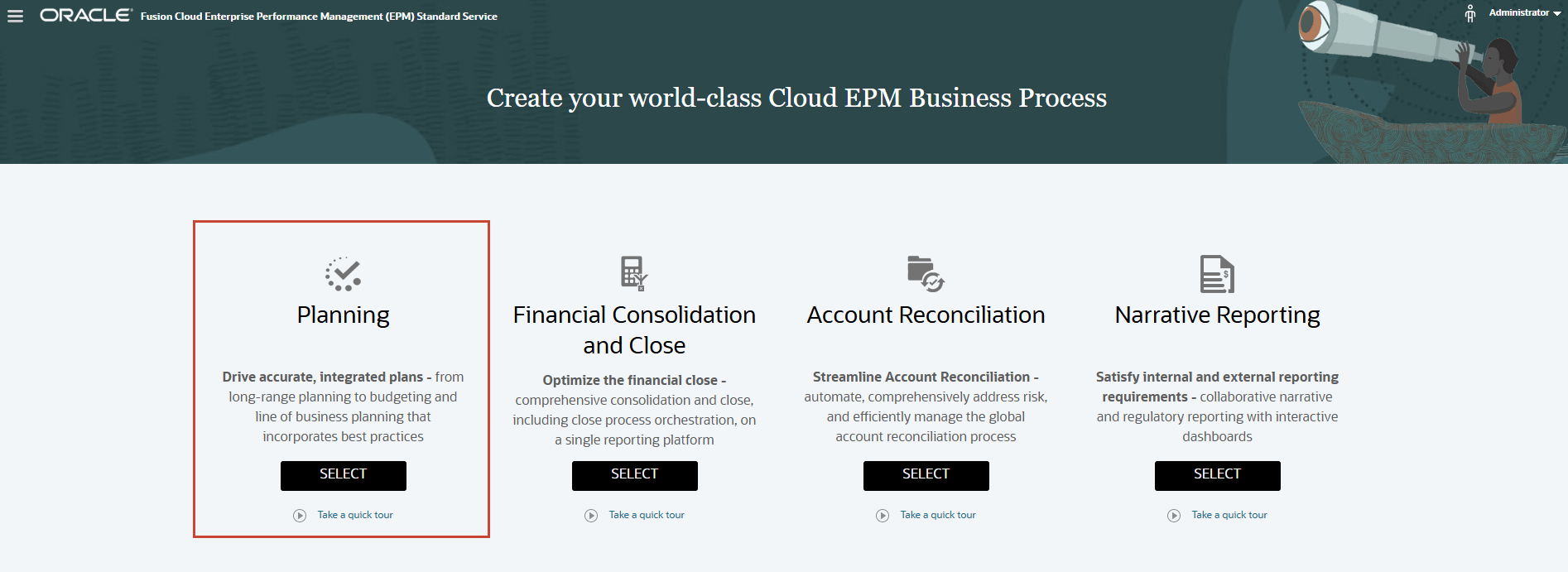
Nuova applicazione: creazione di un'applicazione basata su modulo
Nota
Se è stato creato un processo aziendale, rimuoverlo prima seguendo la procedura descritta nella sezione Rimozione di applicazioni di questa esercitazione.- Nella pagina iniziale di Planning, fare clic su AVVIA per creare una nuova applicazione.
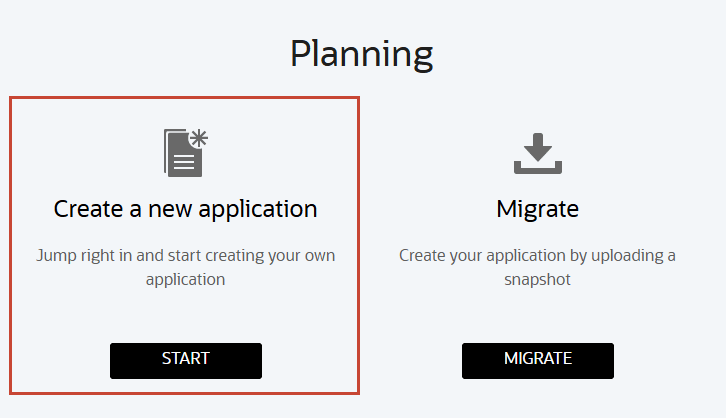
- Completare le proprietà generali richieste:
- Assegnare un nome all'applicazione.
- Immettere una descrizione.
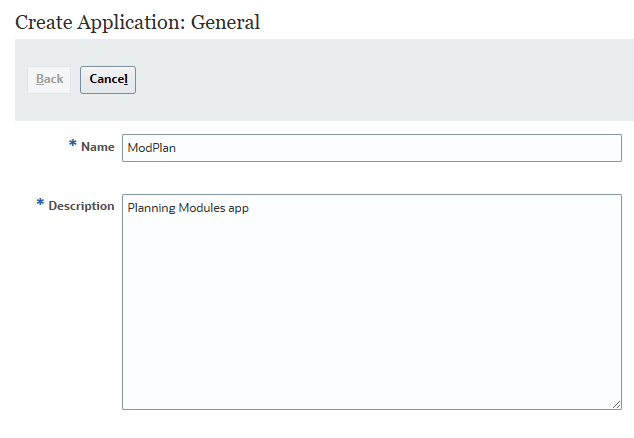
- Fare clic su Avanti.
Viene visualizzata la pagina Dettagli.
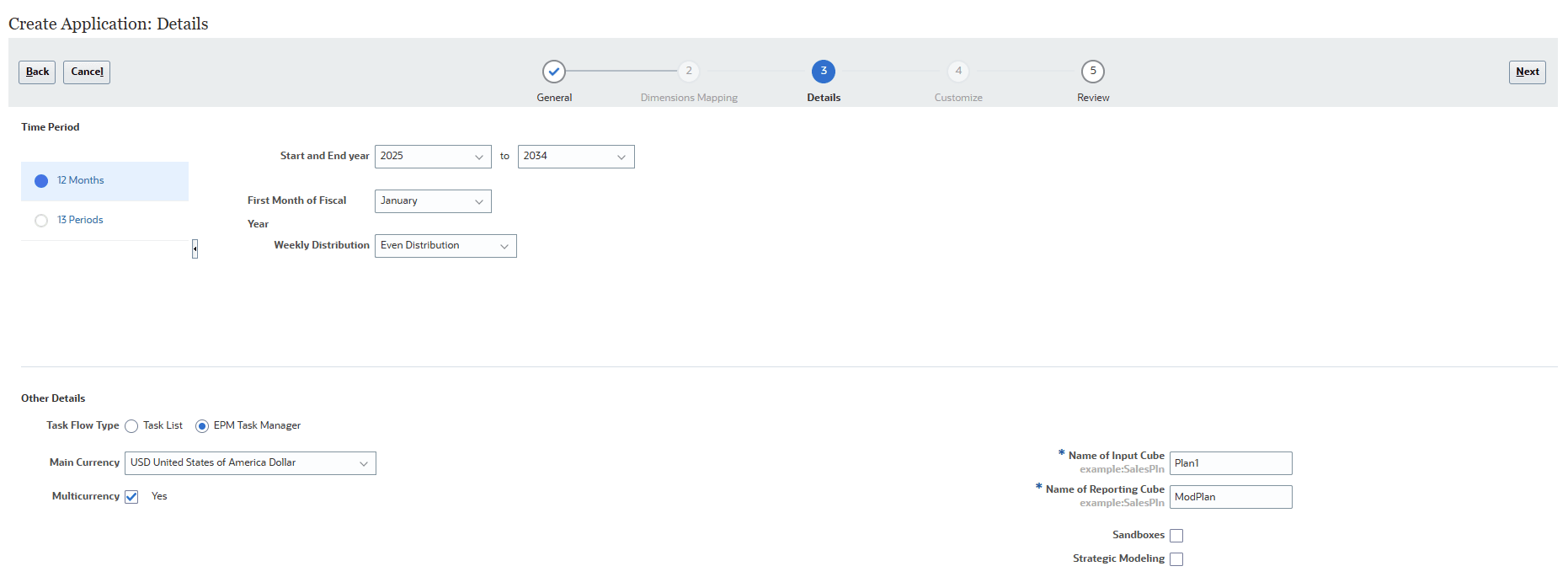
- Selezionare un periodo di tempo.
- Selezionare l'anno Inizio e Fine.
- Selezionare Primo mese dell'anno fiscale.
- Selezionare un'opzione Distribuzione settimanale: Anche, 445, 454 o 544.
- Per Tipo di task flow, EPM Task Manager è l'opzione predefinita per nuove applicazioni.
Gli elenchi di task sono una funzionalità classica che guida gli utenti nel processo di pianificazione elencando task, istruzioni e date di fine.
- Selezionare la valuta principale.
- Selezionare se consentire la multivaluta.
- Accettare o modificare i nomi di Cubo di input e Cubo di reporting.
- Selezionare se abilitare le sandbox.
- Selezionare se abilitare Strategic Modeling.
- Fare clic su Avanti.
- Rivedere le selezioni effettuate. Se necessario, tornare alle pagine precedenti per apportare le modifiche.
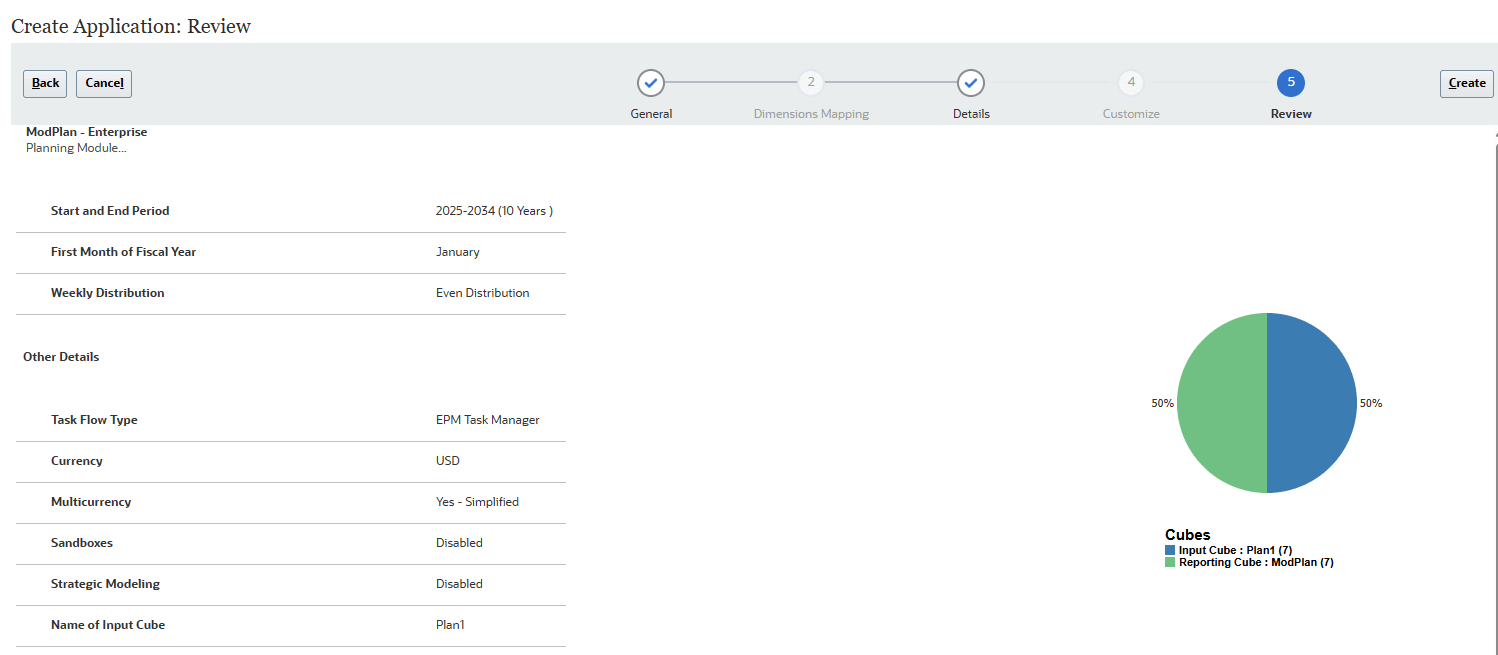
- Quando si è pronti a continuare, fare clic su Crea.
Viene visualizzata la casella di messaggio relativa alle informazioni sullo stato di creazione della richiesta.

La creazione dell'applicazione può richiedere alcuni minuti. Al termine, viene visualizzato un messaggio Creazione dell'applicazione riuscita.
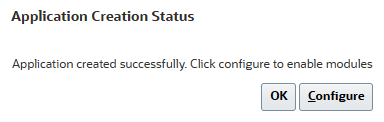
- Fare clic su Configura o completare il task in un secondo momento.
Se si fa clic su OK, viene visualizzata la home page di Planning. È possibile accedere alla pagina Configura passando a Applicazione, quindi a Configura dalla home page.
Se si fa clic su Configura, viene visualizzata la pagina Configura per i moduli.
Nota
Per i dettagli sulla configurazione del rispettivo modulo di pianificazione per esigenze aziendali, fare riferimento alla documentazione Amministrazione dei moduli di pianificazione.
Migrazione di uno snapshot per creare un'applicazione
La migrazione consente di creare un processo aziendale Planning customizzato da uno snapshot caricato nell'ambiente.
Nota
Se è stato creato un processo aziendale, rimuoverlo prima seguendo la procedura descritta nella sezione Rimozione di applicazioni di questa esercitazione. Per eseguire i passi di questa esercitazione, sarà necessario uno snapshot compatibile con Cloud EPM Standard Service.- Nella pagina di arrivo Pianificazione, fare clic su MIGRATA.
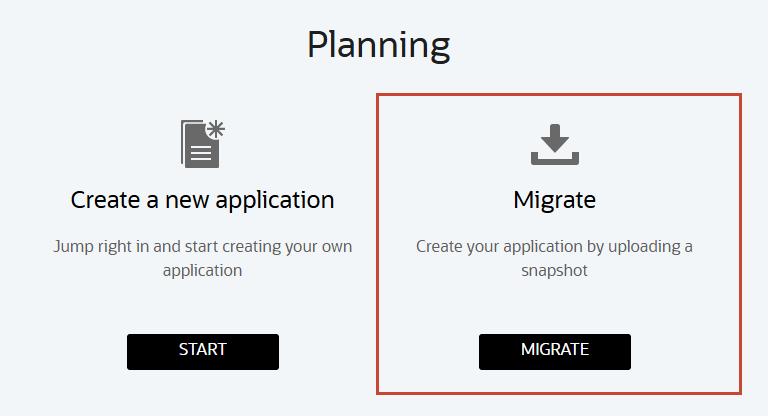
Viene visualizzata la pagina Migrazione.
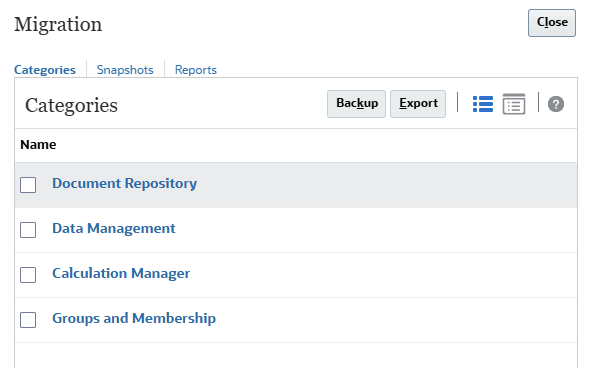
- Fare clic su Snapshot.
Viene visualizzata la scheda Snapshot.
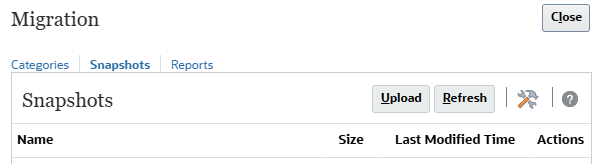
- Fare clic su Carica.
- Nella finestra di dialogo Carica, fare clic su Sfoglia per selezionare il file.
Nota
A seconda del browser in uso, l'etichetta del pulsante potrebbe visualizzare Scegli file o Sfoglia. Lo snapshot non è stato fornito in questa esercitazione. È possibile ottenere uno snapshot compatibile con Cloud EPM Standard Service per eseguire i passi di questa esercitazione. - Passare al punto in cui è stato salvato ModPlnStd.zip, quindi selezionarlo e aprirlo.
- Fare clic su Carica.
- Quando viene visualizzato un messaggio che indica che il file caricato ed elaborato correttamente, fare clic su OK.
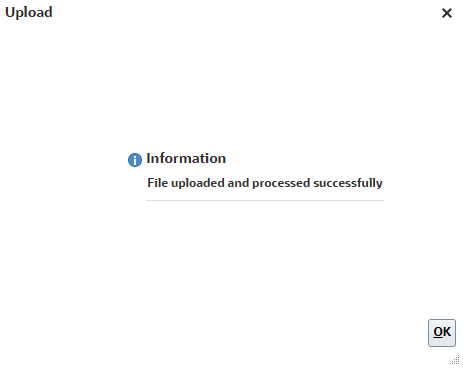
L'istantanea è ora elencata nella scheda Snapshot.
- Per lo snapshot caricato, fare clic sull'icona Azioni (…) e selezionare Importa.
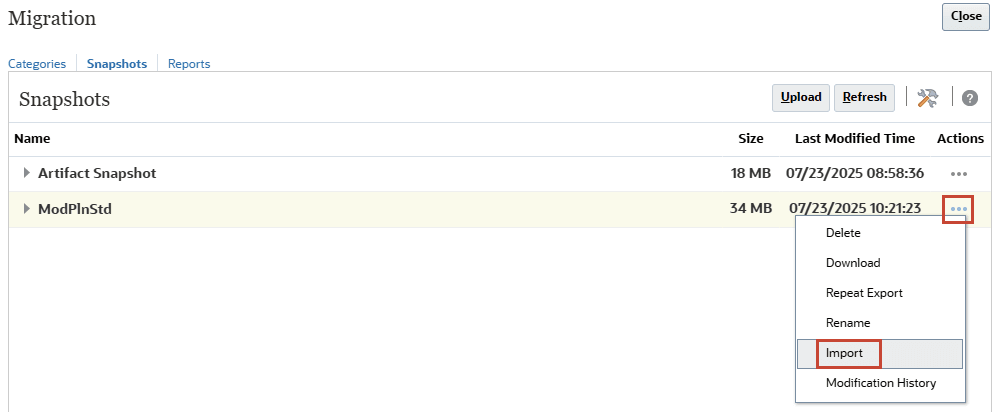
- Quando viene richiesto di procedere con l'importazione, fare clic su OK.
Viene visualizzato il report sullo stato della migrazione. Il processo di importazione della migrazione può richiedere alcuni minuti.
- Fare clic su Aggiorna finché non viene visualizzato lo stato Completato.
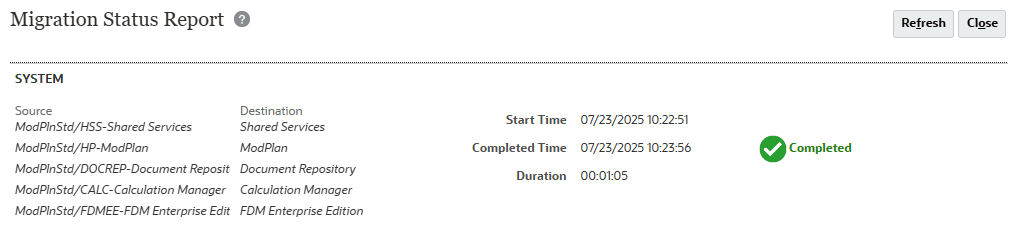
- Fare clic due volte su Chiudi per chiudere entrambe le finestre di dialogo.
- Disconnettersi ed eseguire di nuovo il login per iniziare a utilizzare Planning.
Creazione del processo aziendale di Enterprise Planning
Prima di creare il processo aziendale di pianificazione, analizzare i processi correnti e determinare i requisiti dell'organizzazione.
Nota
Consultare la sezione relativa alle migliori prassi per la progettazione dell'applicazione nella documentazione di Oracle Cloud Administering Planning disponibile su docs.oracle.com.In questa sezione viene descritto come creare i processi aziendali Planning riportati di seguito nel servizio Enterprise di Cloud EPM.
- Applicazione di esempio
- Basato sul modulo
- Personalizza
- FreeForm
- Personalizzato migrato
Suggerimento
Dopo aver iniziato la creazione di un processo aziendale, non è possibile tornare alla pagina iniziale di Cloud EPM Service. Se si vuole tornare alla pagina iniziale per creare un processo aziendale diverso, è prima necessario ripristinare lo stato originario dell'ambiente. Vedere la sezione Ricreazione del servizio di questa esercitazione.Collegamento
- Andare all'URL di pianificazione fornito dall'amministratore dei servizi.
- Immettere il nome utente e la password personali.
- Fare clic su Vai.
- Nella pagina di arrivo di Cloud EPM Enterprise Service, per Planning fare clic su SELEZIONA.
Viene visualizzata la pagina di arrivo Pianificazione.
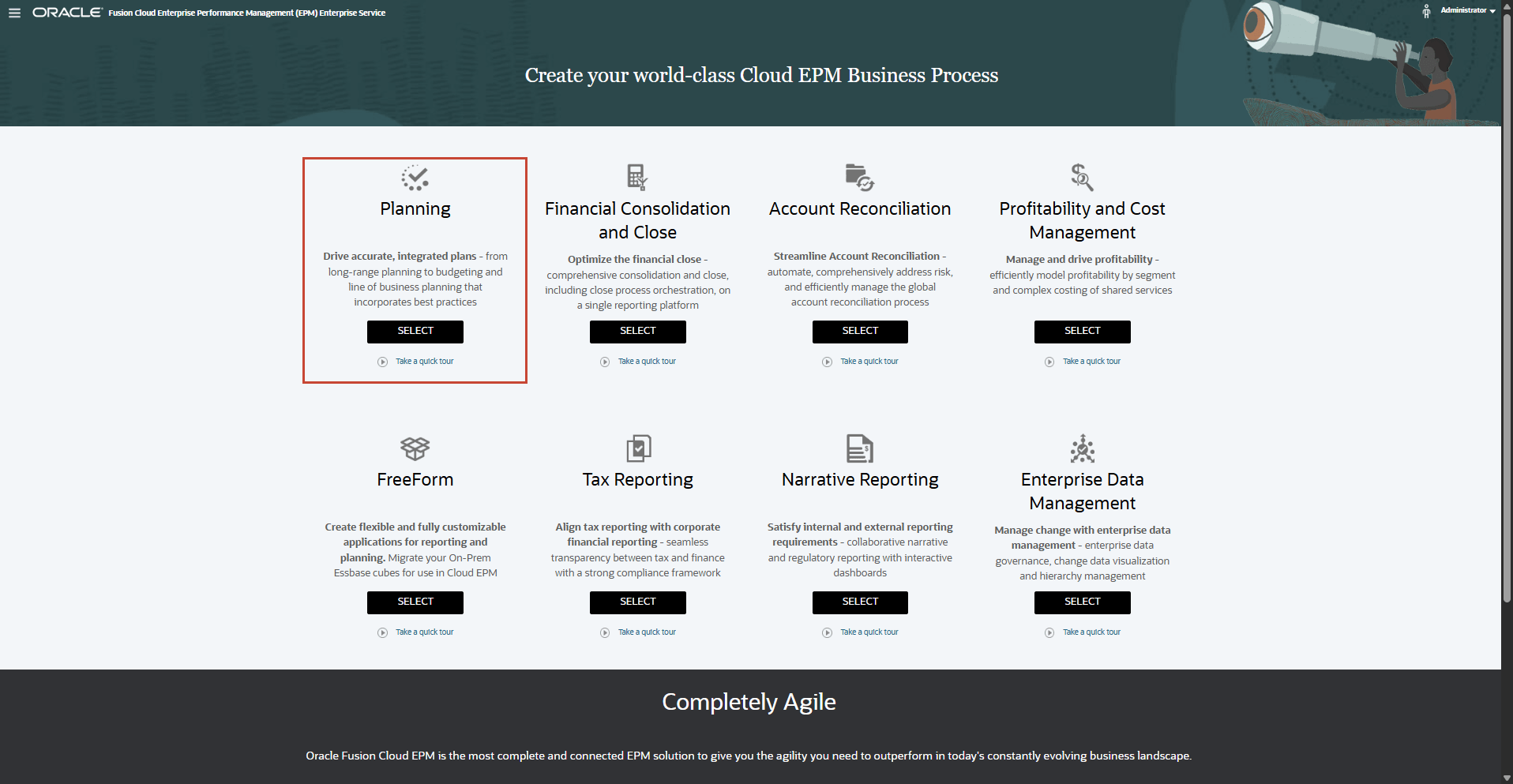
Applicazione di esempio
La pianificazione fornisce un processo aziendale di esempio, denominato Vision, che consente di distribuire rapidamente un processo aziendale con artifact e dati. Il processo aziendale di esempio è disponibile solo in Planning for Cloud EPM Enterprise Service.
Se è stato creato un processo aziendale, rimuoverlo prima seguendo la procedura descritta nella sezione Rimozione di applicazioni di questa esercitazione.
- Nella pagina di arrivo Pianificazione, per Creare un'applicazione di esempio, fare clic su CREA.
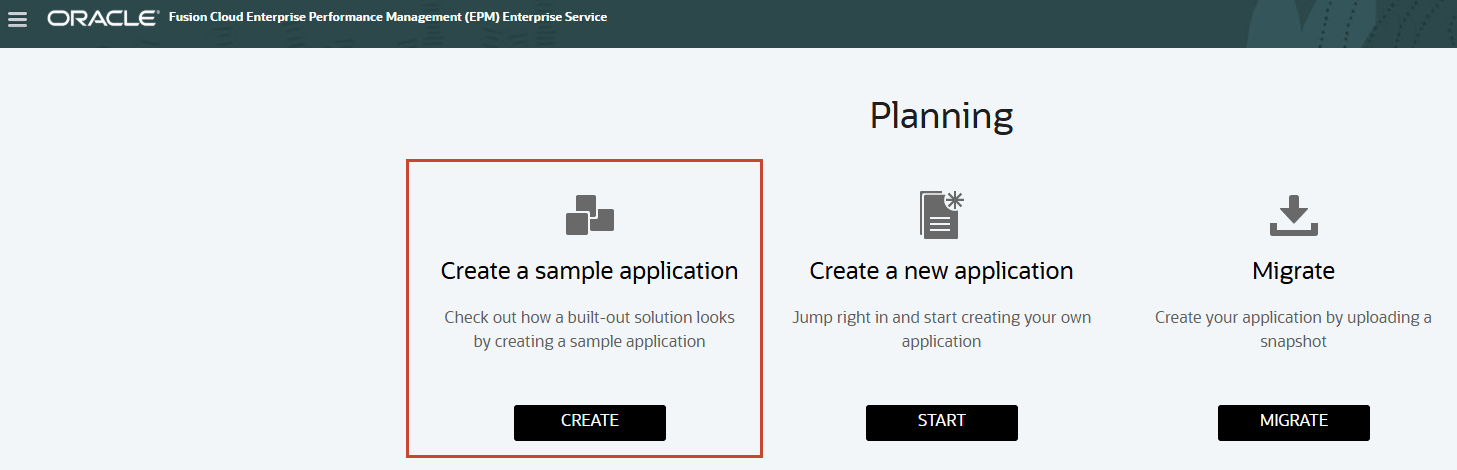
Viene visualizzata la casella di messaggio relativa alle informazioni sullo stato di creazione della richiesta.

La creazione dell'applicazione può richiedere alcuni minuti. Al termine, viene visualizzato un messaggio Creazione dell'applicazione riuscita.
- Fare clic su OK.
Viene visualizzata la Home page di Planning.
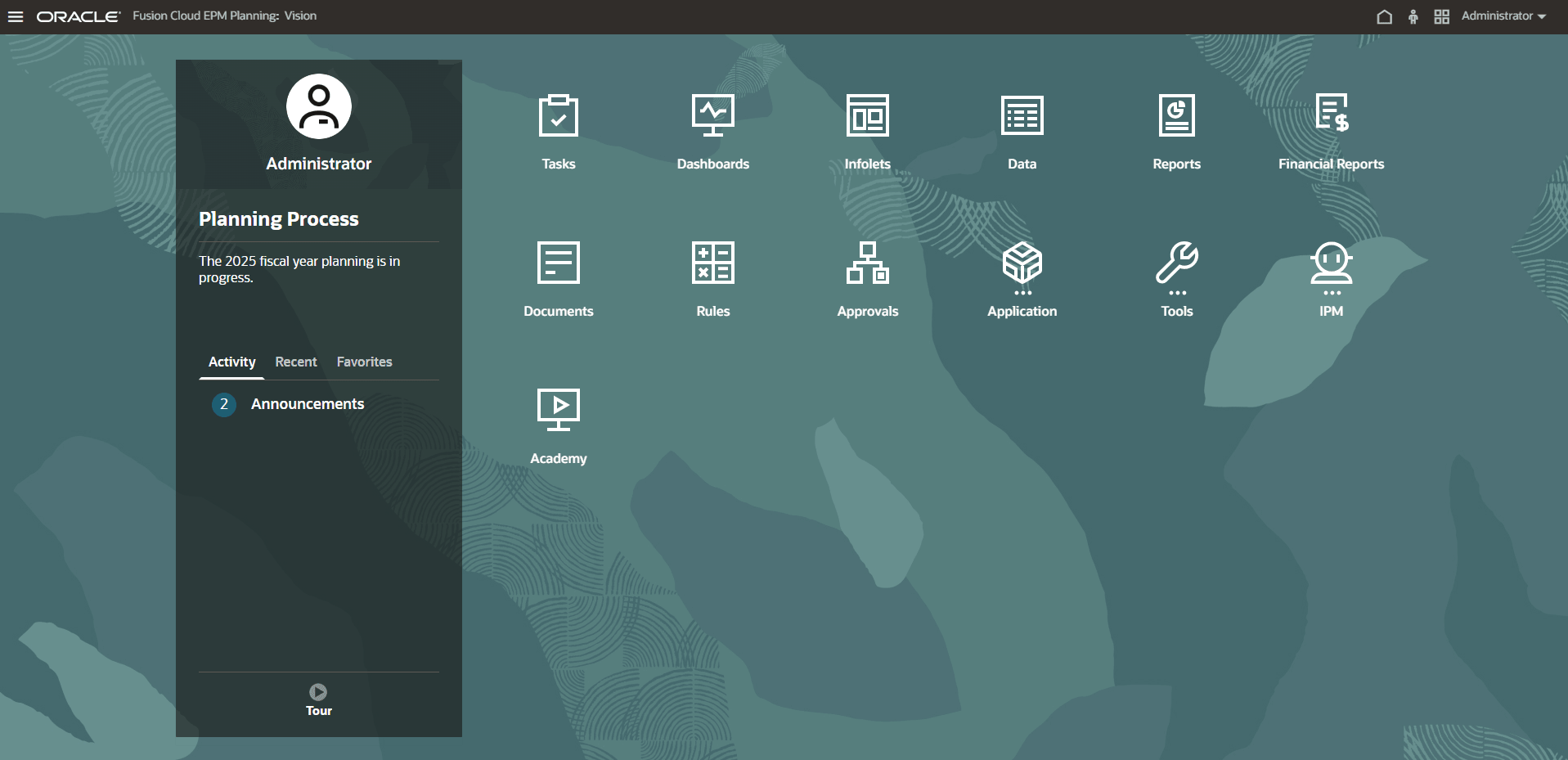
Nota
La home page è relativa al flusso di navigazione Predefinito.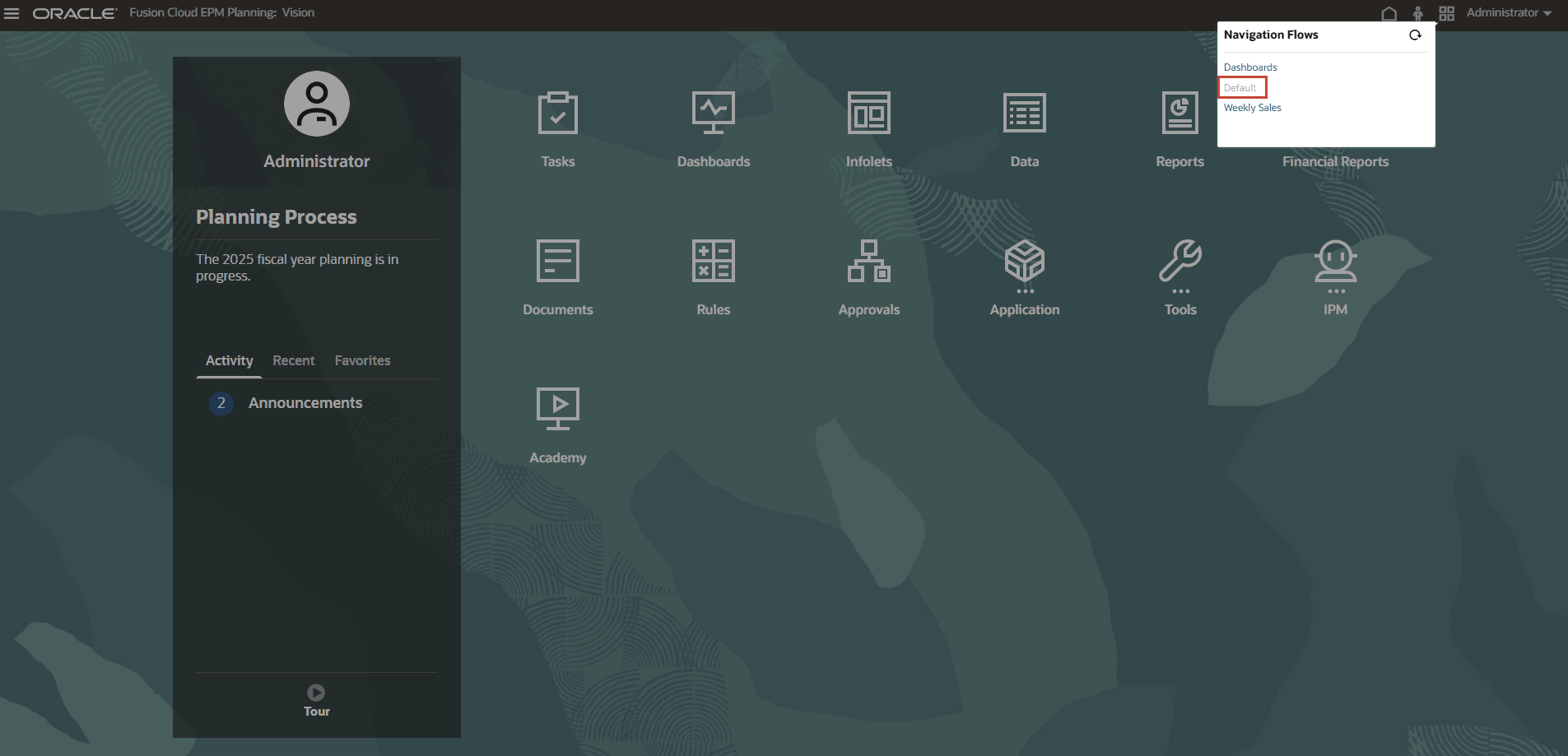
Nuova applicazione: creazione di un'applicazione basata su modulo
Nota
Se è stato creato un processo aziendale, rimuoverlo prima seguendo la procedura descritta nella sezione Rimozione di applicazioni di questa esercitazione.- Nella pagina iniziale di Planning, per Creare una nuova applicazione, fare clic su AVVIA.
- Completare le proprietà generali richieste:
- Assegnare un nome all'applicazione.
- Immettere una descrizione.
- Nell'elenco a discesa Tipo di applicazione selezionare Moduli.
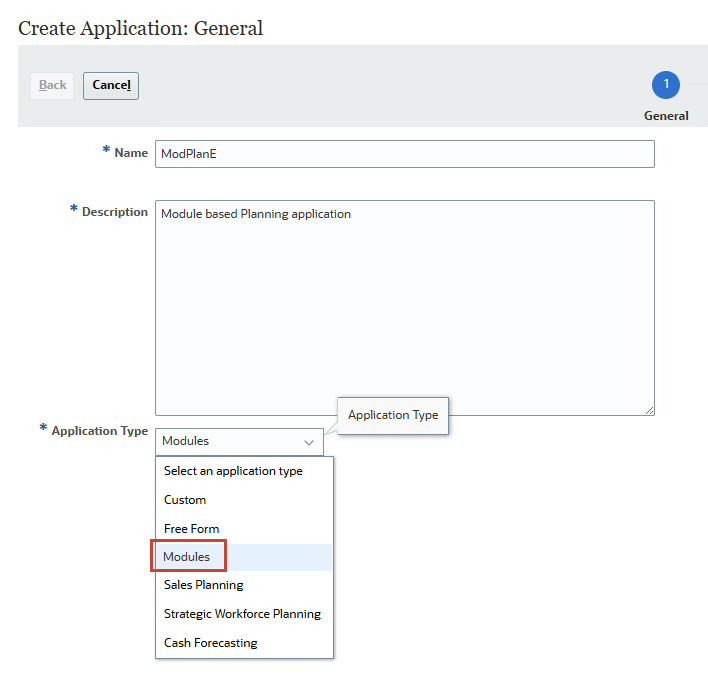
- Fare clic su Avanti.
Viene visualizzata la pagina Dettagli. La frequenza di pianificazione è impostata su mensile.
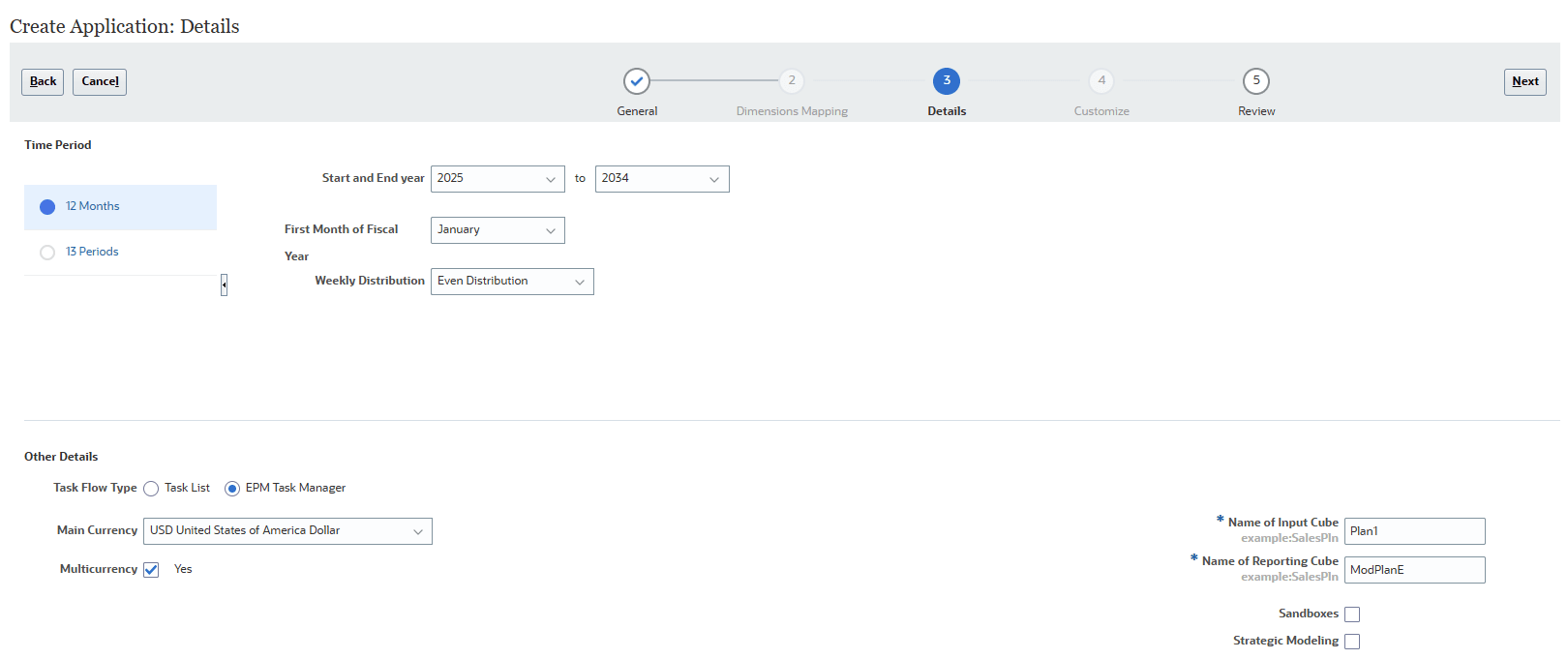
- Selezionare un periodo di tempo.
- Selezionare l'anno Inizio e Fine.
- Selezionare Primo mese dell'anno fiscale.
- Selezionare un'opzione Distribuzione settimanale: Anche, 445, 454 o 544.
- Per Tipo di task flow, EPM Task Manager è l'opzione predefinita per nuove applicazioni.
Gli elenchi di task sono una funzionalità classica che guida gli utenti nel processo di pianificazione elencando task, istruzioni e date di fine.
- Selezionare la valuta principale.
- Selezionare se consentire la multivaluta.
- Accettare o modificare i nomi di Cubo di input e Cubo di reporting.
- Selezionare se abilitare le sandbox.
- Selezionare se abilitare Strategic Modeling.
- Fare clic su Avanti.
- Rivedere le selezioni effettuate. Se necessario, tornare alle pagine precedenti per apportare le modifiche.
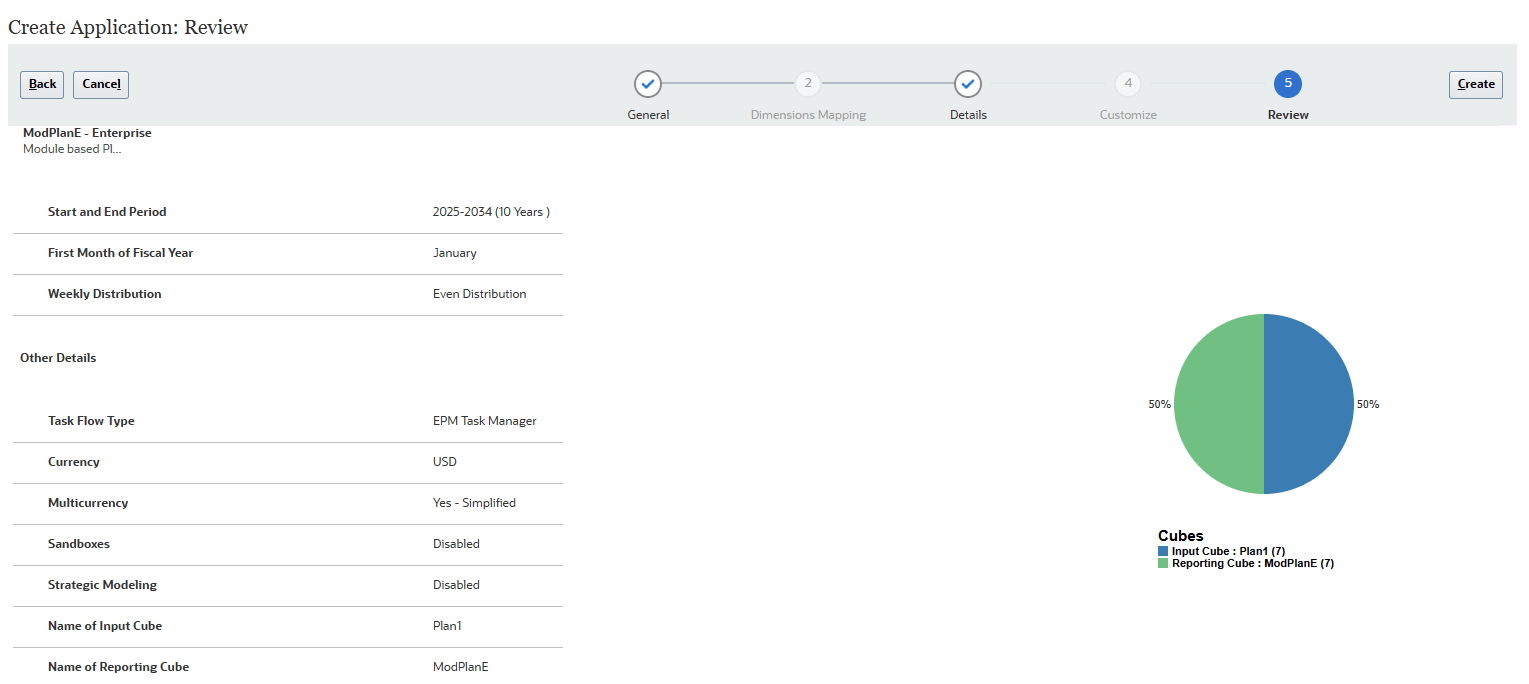
- Quando si è pronti a continuare, fare clic su Crea.
Viene visualizzata la casella di messaggio relativa alle informazioni sullo stato di creazione della richiesta.
La creazione dell'applicazione può richiedere alcuni minuti. Al termine, viene visualizzato un messaggio Creazione dell'applicazione riuscita.
- Fare clic su Configura o completare il task in un secondo momento.
Se si fa clic su OK, viene visualizzata la home page di Planning. È possibile accedere alla pagina Configura passando a Applicazione, quindi a Configura dalla home page.
Se si fa clic su Configura, viene visualizzata la pagina Configura per i moduli.
Nota
Per i dettagli sulla configurazione del rispettivo modulo di pianificazione per esigenze aziendali, fare riferimento alla documentazione Amministrazione dei moduli di pianificazione.
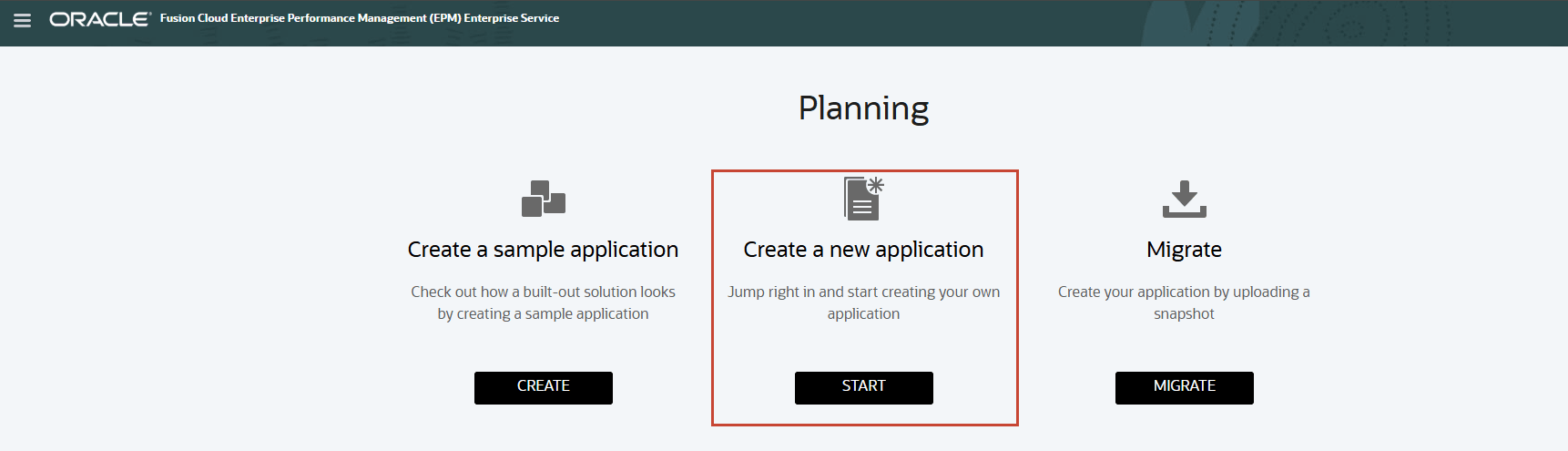
Nuova applicazione: creazione di un'applicazione personalizzata
Le applicazioni personalizzate supportano la maggior parte delle esigenze di pianificazione e budget tramite un business logic complessa, ad esempio regole business e allocazioni. Selezionare questa opzione per creare un processo aziendale se i requisiti richiedono un livello elevato di customizzazione dell'applicazione.
Nota
Se è stato creato un processo aziendale, rimuoverlo prima seguendo la procedura descritta nella sezione Rimozione di applicazioni di questa esercitazione.- Nella pagina iniziale di Planning, per Creare una nuova applicazione, fare clic su AVVIA.
- Completare le proprietà generali richieste:
- Assegnare un nome all'applicazione.
- Immettere una descrizione.
- Nell'elenco a discesa Tipo di applicazione selezionare Personalizzato.
- Fare clic su Avanti.
Viene visualizzata la pagina Dettagli.
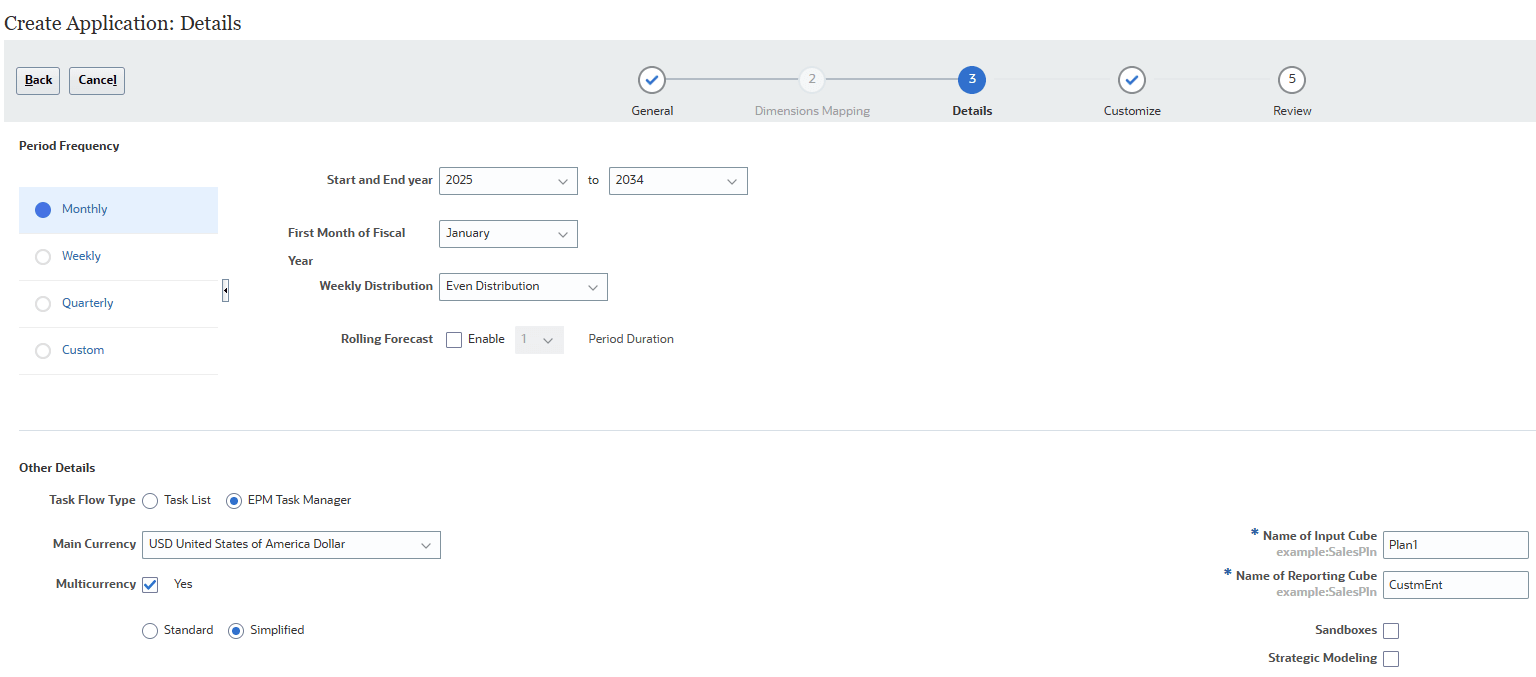
- Selezionare una frequenza periodo: Mensile, Settimanale, Trimestrale o Personalizzato.
- Se è stata selezionata l'opzione Mensile:
- Selezionare Primo mese dell'anno fiscale.
- Selezionare un'opzione Distribuzione settimanale: Uguale, 445, 454 o 544.
- Selezionare l'anno Inizio e Fine.
- Se è stata selezionata l'opzione Settimanale o Trimestrale, selezionare la Data inizio primo periodo fiscale.
- Se è stata selezionata l'opzione Personalizzato:
- Immettere i periodi per anno.
- Facoltativo: specificare un prefisso.
- Selezionare se abilitare Previsione ricorrente e specificare la Durata periodo.
- Per il tipo di task flow, EPM Task Manager è l'opzione predefinita per nuove applicazioni.
- Selezionare la valuta principale.
- Selezionare se consentire la multivaluta.
- Accettare o modificare i nomi di Cubo di input e Cubo di reporting.
- Selezionare se abilitare le sandbox.
- Selezionare se abilitare Strategic Modeling.
- Fare clic su Avanti.
- Se necessario, personalizzare le dimensioni Planning richieste.
- Aggiungere i membri nella colonna Nomi membri, separando ogni nome con una virgola.
- Facoltativo per Conto, Scenario, Versione, Entità e Dimensioni personalizzate: importare i metadati utilizzando un file.
- Per aggiungere una dimensione personalizzata, immettere un nome dimensione per il tipo di dimensione elencato come Personalizzato.
- Se è necessario aggiungere altre dimensioni, fare clic su Aggiungi dimensione personalizzata per aggiungere un'altra riga.
- Fare clic su Avanti.
- Rivedere le selezioni effettuate. Se necessario, tornare alle pagine precedenti per apportare modifiche.
- Fare clic su Crea.
Al termine dell'applicazione, viene visualizzato un messaggio di creazione dell'applicazione riuscita
- Fare clic su OK.
Viene visualizzata la Home page di Planning.
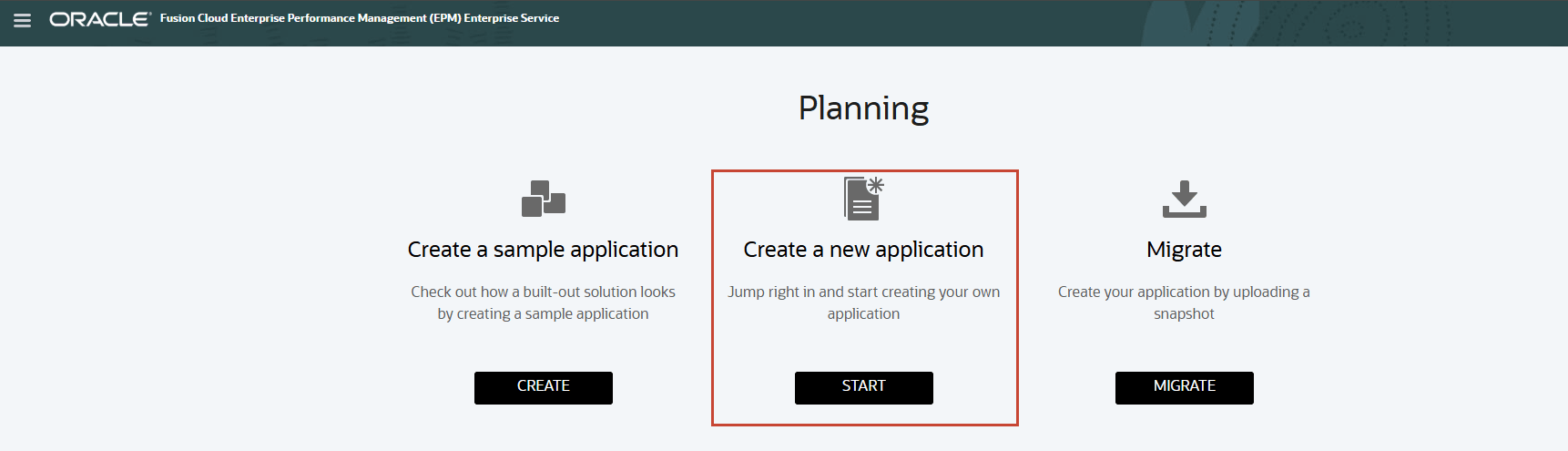
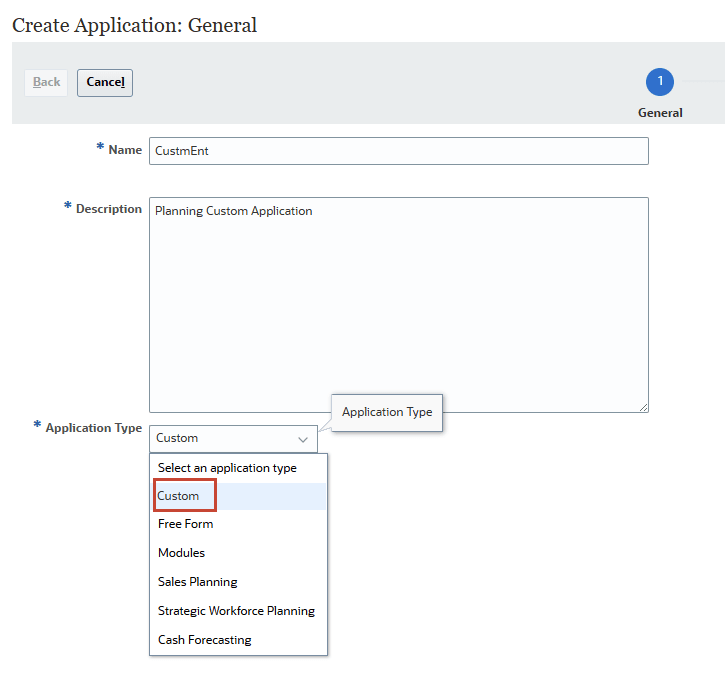
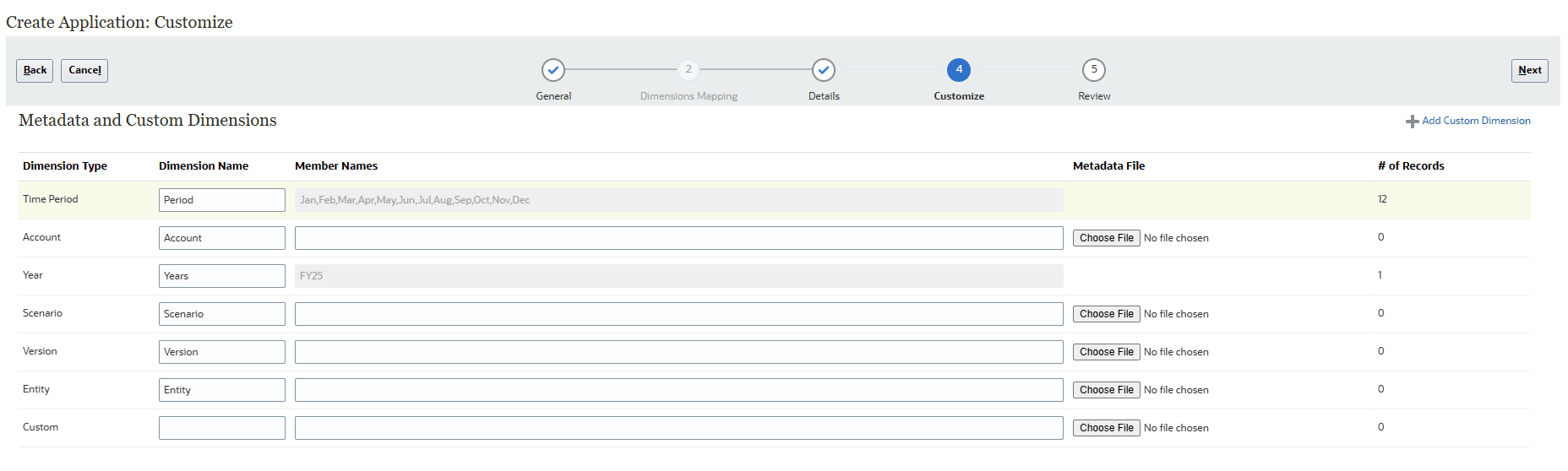
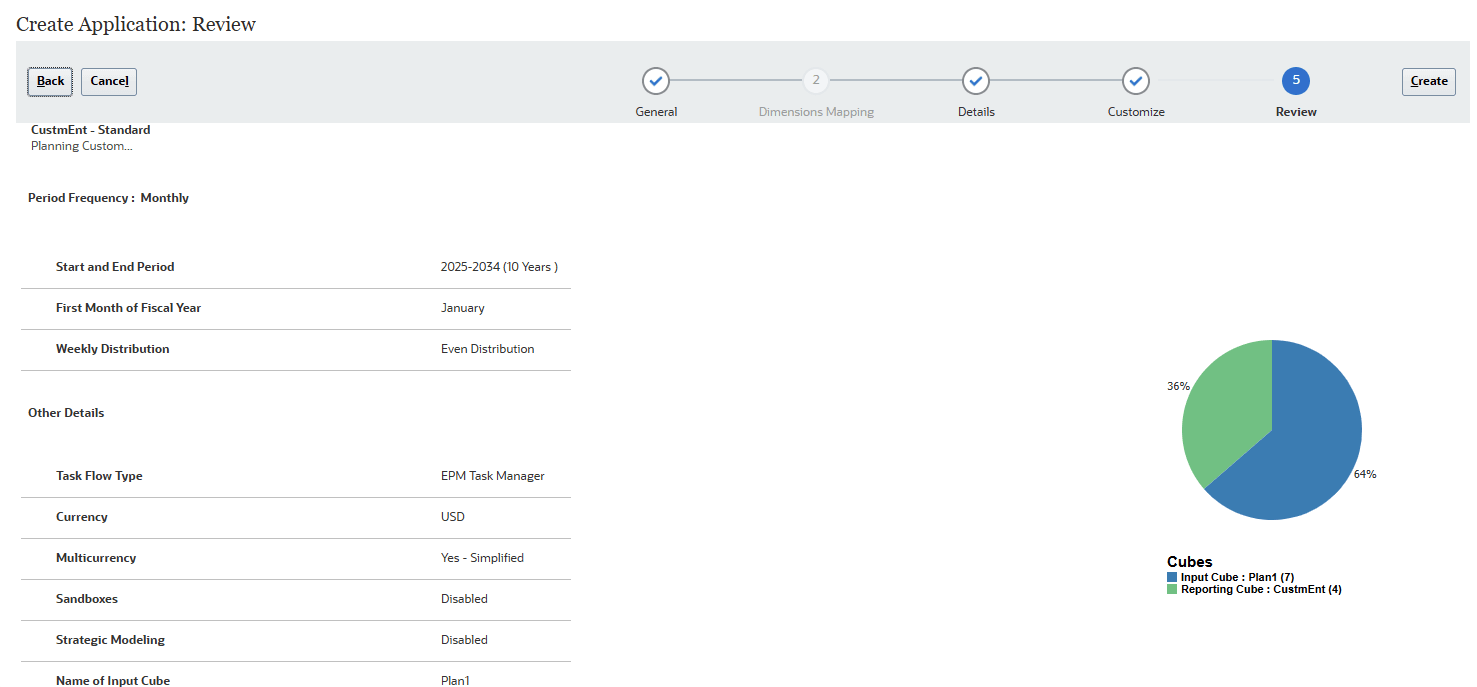
Nuova applicazione: creazione di un'applicazione FreeForm da un file struttura Essbase
Il business process FreeForm può essere creato mediante un file (OTL) Essbase da una distribuzione locale per l'importazione di dimensioni e membri. Il nome file di struttura può avere un massimo di otto caratteri perché viene utilizzato anche per il cubo del processo aziendale FreeForm.
- Nella pagina iniziale di Planning, per Creare una nuova applicazione, fare clic su AVVIA.
- Completare le proprietà generali richieste:
- Assegnare un nome all'applicazione.
- Immettere una descrizione.
- Nell'elenco a discesa Tipo di applicazione selezionare FreeForm.
- Nell'elenco a discesa Impostazione applicazione, accettare il valore predefinito Importa OTL/LCM Essbase.
- Selezionare una posizione:
- Locale: se si dispone di OTL o LCM memorizzati localmente.
- Se è stata selezionata l'opzione Locale, per Importa file fare clic su Sfoglia.
Nota
A seconda del browser in uso, l'etichetta del pulsante potrebbe visualizzare Scegli file o Sfoglia. - Passare al punto in cui è stato salvato Sales.otl, quindi selezionarlo e aprirlo.
- Se è stata selezionata l'opzione Locale, per Importa file fare clic su Sfoglia.
- Posta in arrivo: se hai caricato OTL o LCM nella tua istanza.
- Se è stata selezionata l'opzione Posta in arrivo, selezionare OTL o LCM dall'elenco a discesa Seleziona uno.
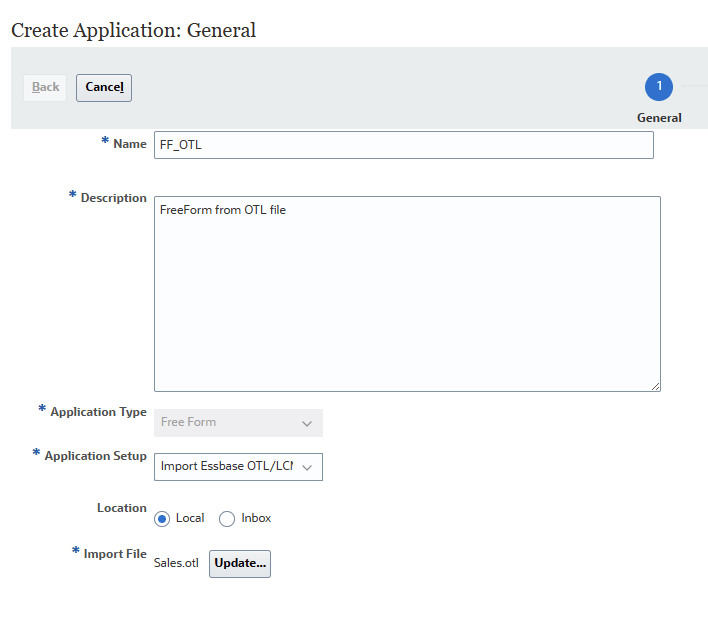
- Fare clic su Avanti.
- Rivedere le selezioni effettuate. Se necessario, tornare alle pagine precedenti per apportare le modifiche.
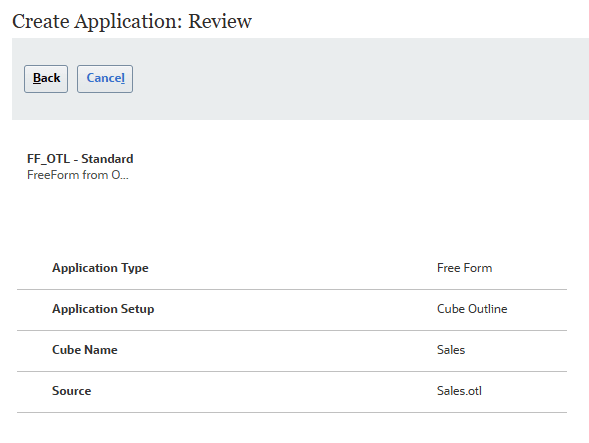
- Fare clic su Crea.
La creazione dell'applicazione può richiedere alcuni minuti. Al termine, viene visualizzato un messaggio Creazione dell'applicazione riuscita.
- Fare clic su OK.
Viene visualizzata la Home page di Planning.
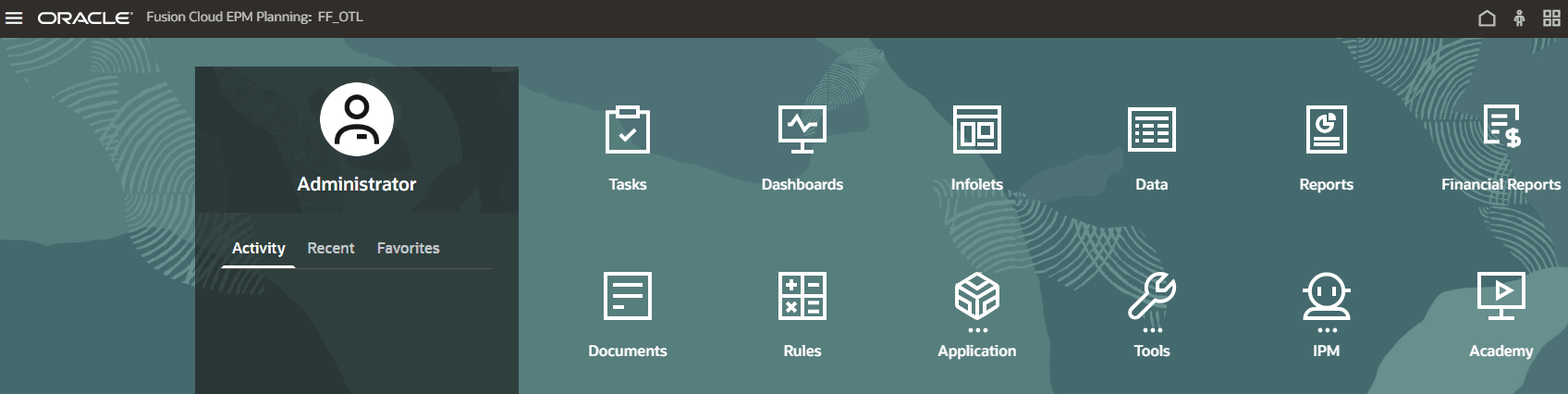
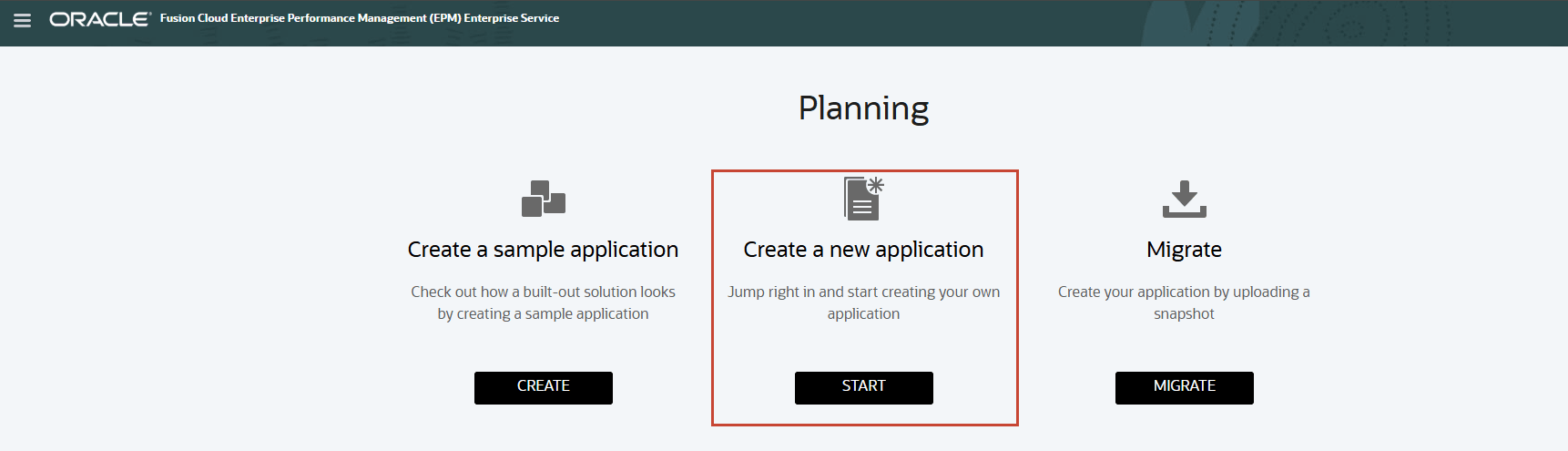
Nuova applicazione: creazione di un'applicazione FreeForm mediante Crea cubi
È possibile modellare e creare cubi ibridi BSO o ASO, avendo comunque la possibilità di sfruttare le funzionalità della pianificazione.
I cubi BSO ibridi supportano alcune funzionalità di memorizzazione di aggregazione. I membri padre delle dimensioni sparse e dense possono avere aggregazioni dinamiche per i calcoli.
I cubi ibridi offrono molti vantaggi, tra cui:
- Database e applicazioni di dimensioni inferiori
- Prestazioni di aggiornamento cubo migliori
- Importazione ed esportazione dei dati più rapide
- Miglioramento delle prestazioni delle regole aziendali
- Manutenzione giornaliera più rapida dell'applicazione
- Nella pagina iniziale di Planning, per Creare una nuova applicazione, fare clic su AVVIA.
- Completare le proprietà generali richieste:
- Assegnare un nome all'applicazione.
- Immettere una descrizione.
- Nell'elenco a discesa Tipo di applicazione selezionare FreeForm.
- Dall'elenco a discesa Impostazione applicazione, selezionare Crea cubi
- Selezionare È ASO per un cubo memorizzazione aggregata.
- Immettere un nome cubo.

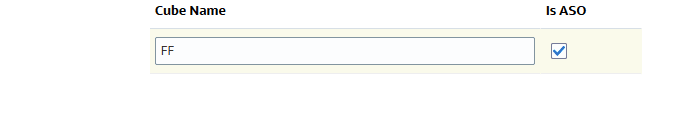
- Fare clic su Avanti.
- Abilitare le dimensioni predefinite.
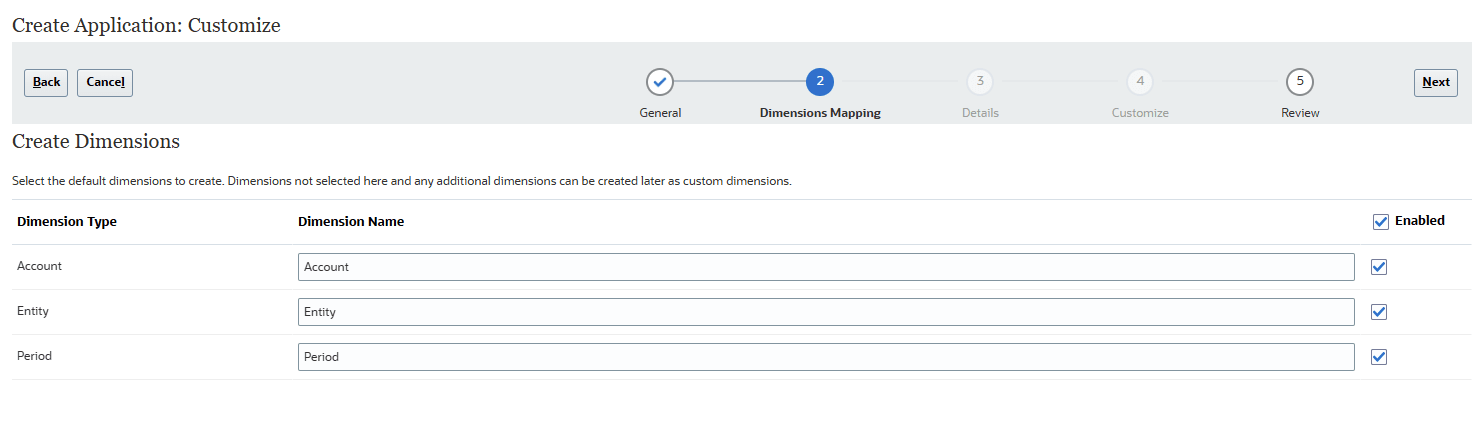
Nota
Se si sceglie di non abilitare le dimensioni predefinite qui, crearle in un secondo momento in Editor dimensioni classiche per assicurarsi di poter assegnare il tipo di dimensione corretto. - Fare clic su Avanti.
Rivedere le selezioni effettuate. Se necessario, tornare alle pagine precedenti per apportare modifiche.
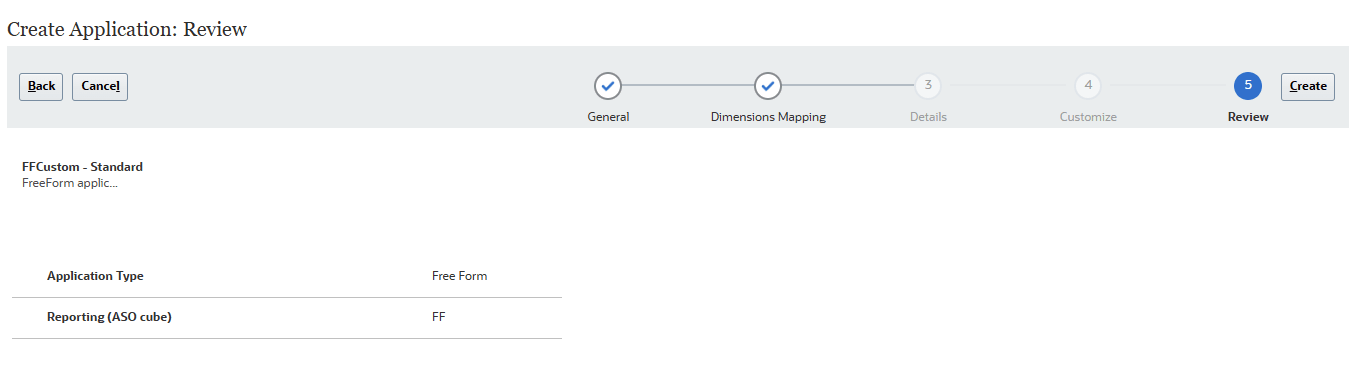
- Fare clic su Crea.
La creazione dell'applicazione può richiedere alcuni minuti. Al termine, viene visualizzato un messaggio Creazione dell'applicazione riuscita.
- Fare clic su OK.
Viene visualizzata la Home page di Planning.
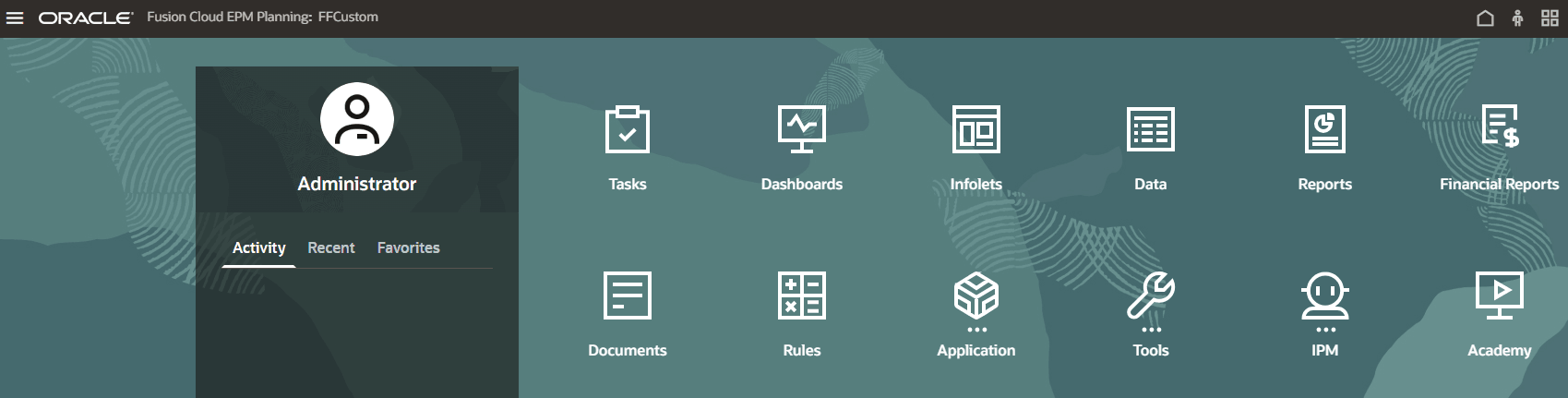
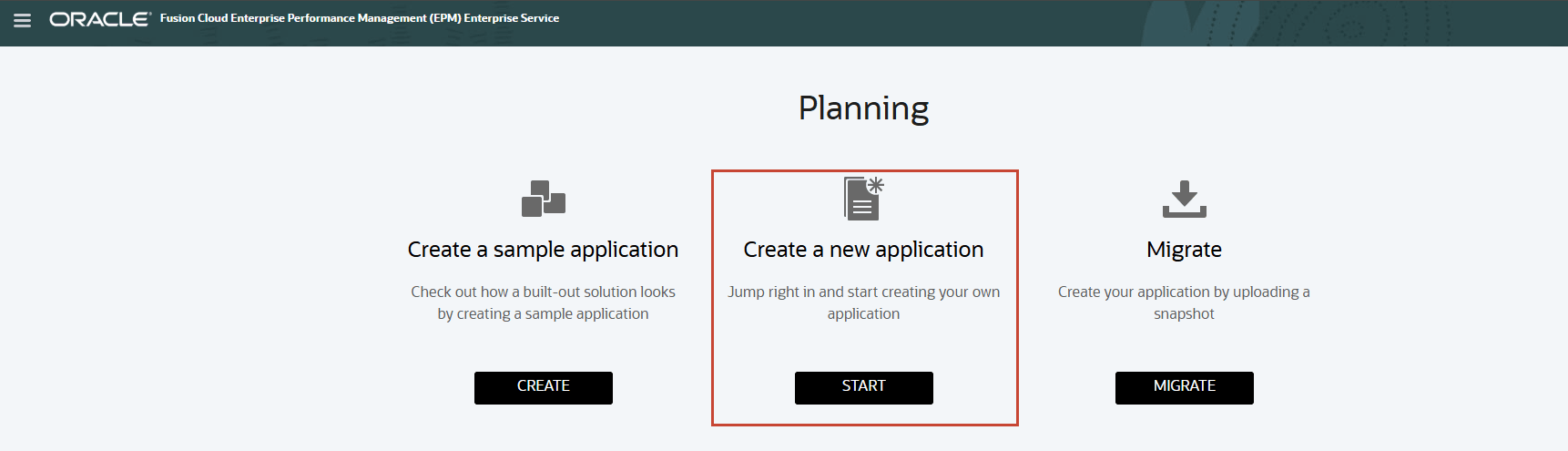
Nota
I passi per la creazione di una nuova applicazione in Sales Planning o Strategic Modelling sono simili alla creazione di un'applicazione Planning basata su modulo o personalizzata.Migrazione di uno snapshot per creare un'applicazione enterprise
La migrazione consente di creare un processo aziendale Planning customizzato da uno snapshot caricato nell'ambiente.
Nota
Se è stato creato un processo aziendale, rimuoverlo prima seguendo la procedura descritta nella sezione Rimozione di applicazioni di questa esercitazione.- Nella pagina di arrivo Pianificazione, fare clic su MIGRATA.
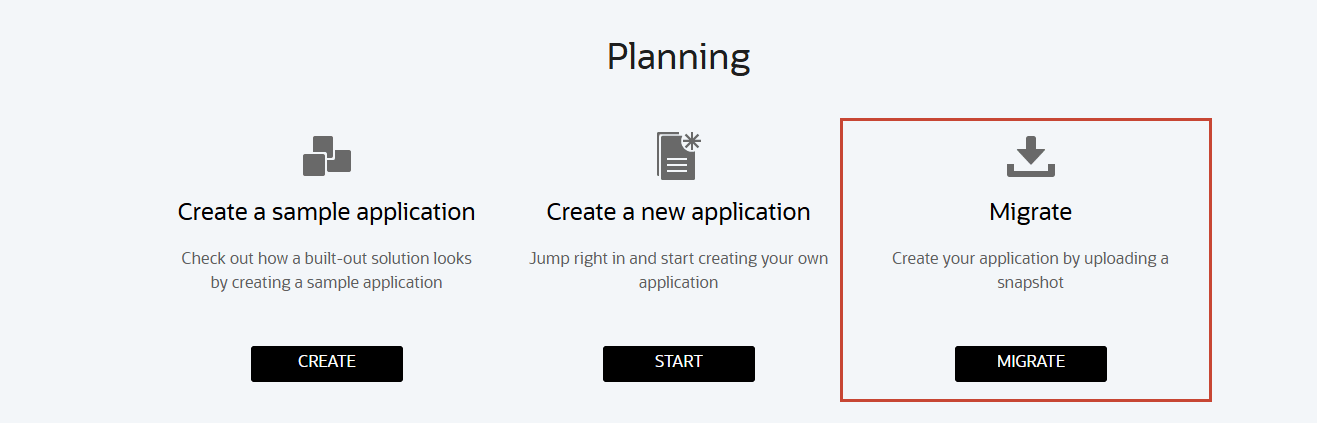
Viene visualizzata la pagina Migrazione.
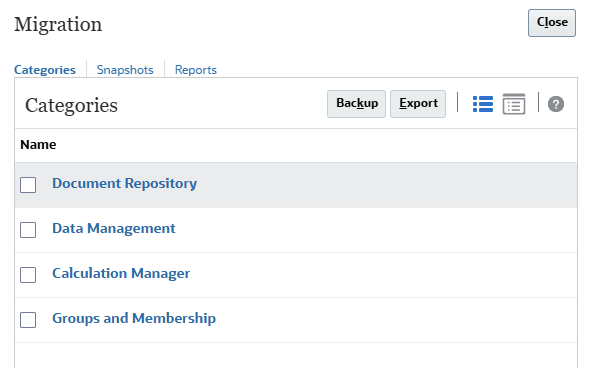
- Fare clic su Snapshot.
Viene visualizzata la scheda Snapshot.
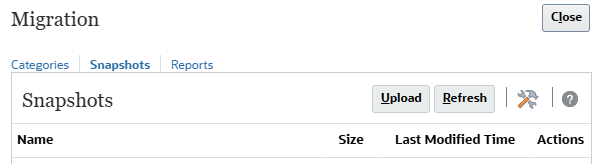
- Fare clic su Carica.
- Nella finestra di dialogo Carica, fare clic su Sfoglia per selezionare il file.
Nota
A seconda del browser in uso, l'etichetta del pulsante potrebbe visualizzare Scegli file o Sfoglia. - Andare al punto in cui è stato salvato P_Sample_LCM_v3.zip, quindi selezionarlo e aprirlo.
- Fare clic su Carica.
- Quando viene visualizzato un messaggio che indica che il file è stato caricato ed elaborato correttamente, fare clic su OK.
L'istantanea è ora elencata nella scheda Snapshot.

- Per lo snapshot caricato, fare clic sull'icona Azioni (…) e selezionare Importa.
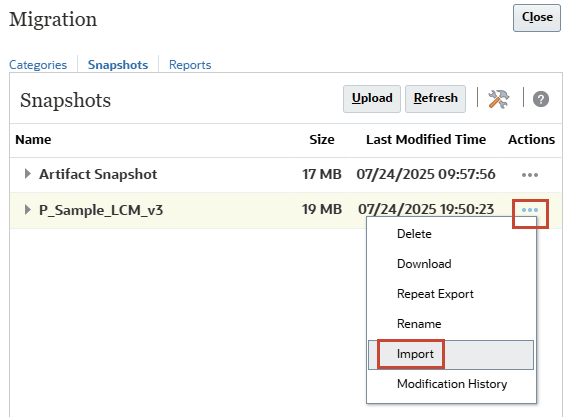
- Quando viene richiesto di procedere con l'importazione, fare clic su OK.
Viene visualizzato il report sullo stato della migrazione. Il processo di importazione della migrazione può richiedere alcuni minuti.
- Fare clic su Aggiorna finché non viene visualizzato lo stato Completato.
- Fare clic due volte su Chiudi per chiudere entrambe le finestre di dialogo.
- Disconnettersi ed eseguire di nuovo il login per iniziare a utilizzare Planning.
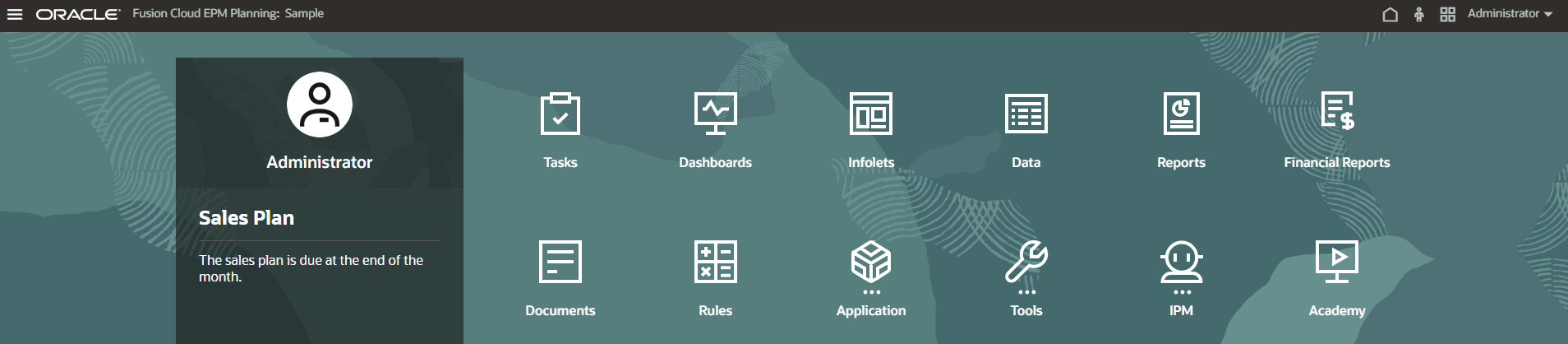
Rimozione delle richieste
In questa sezione viene descritto come rimuovere le applicazioni dall'istanza di Planning.
- Nella Home page di Planning, fare clic su Applicazione, quindi suPanoramica.
- Nella scheda Panoramica, fare clic su Azioni e selezionare Rimuovi applicazione.
- Quando viene richiesto di continuare a eliminare l'applicazione, fare clic su Sì.

Il completamento del processo richiede alcuni minuti. Una volta rimossa completamente l'applicazione, si verrà disconnessi dall'istanza.
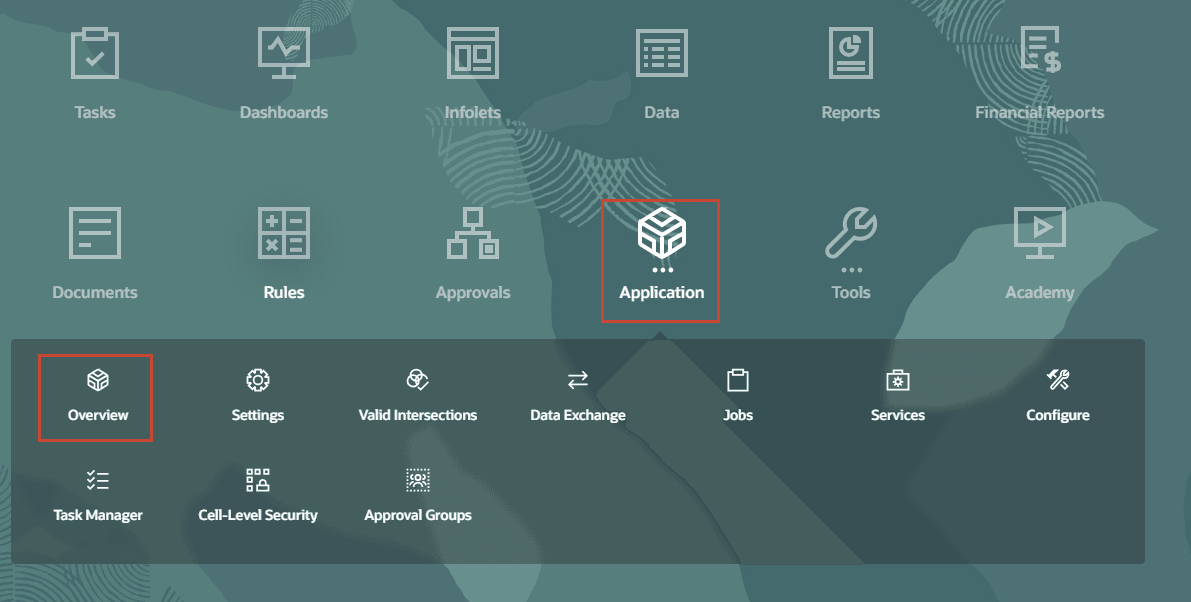
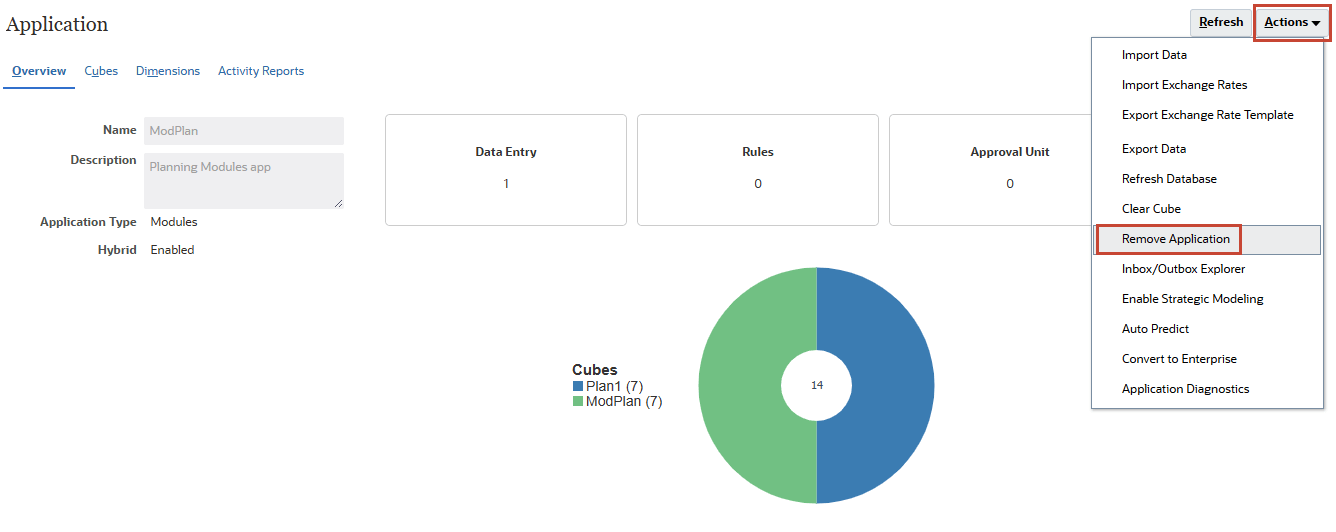
Nuova creazione del servizio
Il processo di nuova creazione dell'ambiente elimina da quest'ultimo il processo aziendale corrente, inclusi tutti i dati e gli artifact (customizzati) definiti dall'utente. Se si desidera conservare i dati e gli artifact nell'ambiente corrente, è necessario eseguire un backup completo del processo aziendale prima di ricreare l'ambiente.
Suggerimento
Durante il processo di nuova creazione l'ambiente non è disponibile per circa 15 minuti.Dopo la nuova creazione dell'ambiente, è possibile creare lo stesso processo aziendale o uno diverso. È inoltre possibile importare un processo aziendale da uno snapshot utilizzando Migrazione o EPM Automate.
In questa sezione viene descritto come ripristinare lo stato originario dell'ambiente, in modo che sia possibile creare un nuovo processo aziendale.
- Dalla pagina di arrivo o dalla home page di Planning, accedere a Impostazioni e azioni facendo clic sul nome utente nell'angolo superiore destro della schermata e selezionare Ricrea servizio.
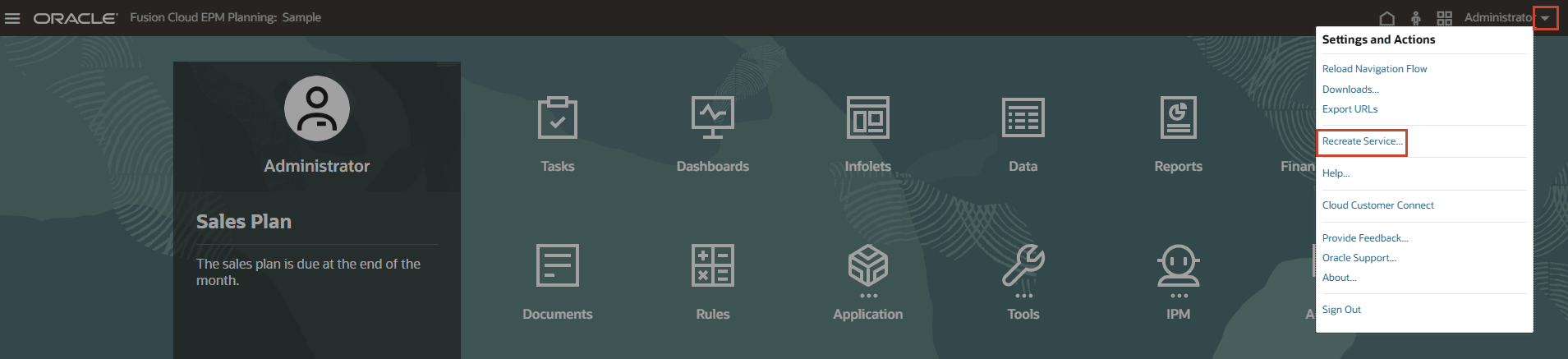
Viene visualizzata la finestra di dialogo Ricrea servizio. Leggere attentamente le informazioni. Il processo elimina l'applicazione, inclusi i dati e gli artifact.
- Selezionare le caselle di controllo per confermare che si è consapevoli delle conseguenze della ricreazione dell'ambiente.
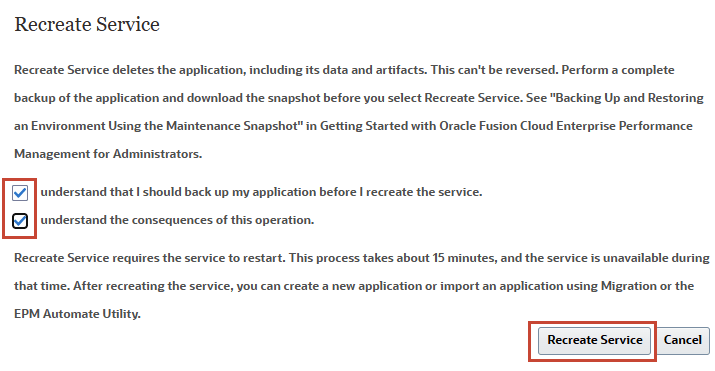
- Fare clic su Ricrea servizio.
Disconnessione dall'istanza in corso. L'istanza sarà inaccessibile per circa 15 minuti.
Collegamenti correlati
Altre risorse di apprendimento
Esplora altri laboratori su docs.oracle.com/learn o accedi a più contenuti di formazione gratuiti sul canale YouTube di Oracle Learning. Inoltre, visita Oracle University per visualizzare le risorse di formazione disponibili.
Per la documentazione del prodotto, visitare Oracle Help Center.
Creazione del processo aziendale Planning
G41087-01
Agosto 2025